LFF Bruksanvisning
|
|
|
- Christer Lindberg
- för 9 år sedan
- Visningar:
Transkript
1 LFF 6020 SE Bruksanvisning
2 Till kunden För din egen säkerhet och trevnad rekommenderar vi att du noggrant läser igenom kapitlet Säkerhet före användning av enheten. Genom att köpa den här multifunktionella maskinen har du valt en Philips kvalitetsprodukt. Din enhet uppfyller alla olika krav som ställs på en modern kontorsmaskin. Till kunden Med den här enheten kan du skanna i färg, skriva ut och kopiera i svartvitt. Du kan ansluta den multifunktionella enheten till din dator (Microsoft Windows 2000/XP/Vista). Installera medföljande programvara för att använda enheten som skrivare. Dessutom kan du skanna, redigera och spara dokument med hjälp av din dator. Om du har en WLAN-adapter (Wireless Local Area Network) (tillval) kan du kommunicera trådlöst med en dator. WLAN är ett alternativ som enbart fungerar med en särskild adapter som du kan köpa hos din återförsäljare. Ytterligare information hittar du på vår webbplats: Tack vare sin navigering och möjligheten till multiuppgiftskörning är enheten funktionell, användarvänlig och lätthanterlig. LFF6020 multifunktionella maskiner är försedda med en 600 dpi skanner och en svartvit laserskrivare med en utskriftshastighet på 20 ark/minut. Med den medföljande programvaran Companion Suite Pro kan du använda enheten som skanner och skrivare från en dator. Den ger dig även möjlighet att göra inställningar och styra den multifunktionella enheten. Förbrukningsmaterial Se avsnitt Specifikationer, sida 48.
3 Innehåll Till kunden Förbrukningsmaterial Säkerhet 1 Säkerhetsföreskrifter 1 Elektromagnetisk kompatibilitet 1 Meddelande till användare i USA 1 Intyg om överensstämmelse 2 EME-överensstämmelse för Kanada 2 Säkerhetsanvisningar gällande laser 2 För Europa/Asien 2 För Nordamerika 2 Säkerhetsetiketternas placering på maskinen 3 Huvudströmbrytarens symboler 3 Information om gällande bestämmelser 4 Certifieringar i Europa 4 Spårbarhetsinformation för CE-märkning (enbart för EU-länder) 4 Miljö 5 Förpackningen 5 Batterier engångs och uppladdningsbara 5 Produkten 5 Licensavtal för användning av programvaran 6 Definition 6 Licens 6 Äganderätt 6 Giltighetstid 6 Garanti 6 Ansvar 6 Utveckling 6 Tillämplig lag 7 Registrerade varumärken 7 Förbjuden återgivning 7 Installation 8 Placering 8 Försiktighet vid användning 8 Säkerhetsanvisningar 9 Säkerhet vid användning 9 Strömförsörjning 10 Rekommendationer för papper 10 Fylla på papper i huvudmagasinet 10 Hantering av papper 10 Fuktighetskontroll 10 Hantering av enheten 10 Stötar och slag från användare 10 Flytta enheten 10 Hantering av tonerkassett 10 Symbolregler 11 Beskrivning av enheten 12 Kontrollpanel 13 Åtkomst till terminalmenyer 13 Förpackningsinnehåll 14 Installation av enheten 14 Lägga i papper i matningsmagasinet 14 Installation av tonerkassett 15 Pappersutmatningsstopp 15 I I LFF6020 Starta enheten 16 Ansluta enheten 16 Ställa in enheten 16 Lägga i papper i magasinet för manuell inmatning 16 Använda kuvert 16 Kopiera 18 Enkel kopiering 18 Kopiera i läget Spara toner 18 Avancerad kopiering 18 Id-kortkopieringsläge 18 Speciella kopieringsinställningar 19 Inställning av upplösning 19 Inställning av zoom 19 Inställning av granskningskälla 20 Inställning av kontrast 20 Inställning av ljusstyrka 20 Inställning av papperstyp 20 Val av pappersmagasin 20 Inställning av marginaler vid flatbäddsgranskning 20 Inställning av höger och vänster utskriftsmarginaler 21 Inställning av övre och nedre utskriftsmarginaler 21 Inställning av pappersformat 21 Värden/Inställningar 22 Språk 22 Tekniska parametrar 22 Skriva ut funktionslistan 23 Skriva ut listan över inställningar 23 Låsa maskinen 23 Låsa knappsatsen 23 Låsa mediatjänsten 23 Läsa av räknarna 23 Räknare för skannade sidor 23 Räknare för utskrivna sidor 24 Visa status för förbrukningsmaterial 24 Kalibrera din skanner 24 Spel 25 Sudoku 25 Skriva ut ett spel 25 Skriva ut en spellösning 25 Nätverksfunktioner 26 Typ av trådlöst nätverk 26 Trådlöst infrastrukturnätverk 26 Trådlöst ad-hoc-nätverk 26 Trådlösa nätverk (WLAN) 26 Ansluta WLAN-adaptern 27 Konfigurera ditt nätverk 27 Skapa ett nätverk eller ansluta till befintligt nätverk 27 Visa eller ändra nätverksparametrar 28 Exempel på hur ett ad-hoc-nätverk kan konfigureras 29 Konfigurera en multifunktionell enhet 29 Konfigurera datorn 29 USB-nyckel 30 Använda USB-nyckeln 30 Skriva ut dina dokument 30 Skriva ut listan över filerna som finns lagrade på USB-nyckeln 30 Innehåll - I -
4 Skriva ut filerna som finns lagrade på USB-nyckeln 30 Ta bort filer som finns lagrade på USB-nyckeln 31 Granska USB-nyckelns innehåll 31 Spara dokument på USB-nyckeln 31 PC-funktioner 33 Inledning 33 Systemkrav 33 Programvaruinstallation 33 Installera hela programvarupaketet 33 Installera enbart drivrutiner 35 Installera drivrutiner med hjälp av Companion Suite Pro 35 Installera drivrutiner manuellt 36 Anslutningar 37 Övervakning av den multifunktionella enheten 38 Kontrollera anslutningen mellan datorn och den multifunktionella enheten 38 Companion Director 38 Grafisk presentation 38 Aktivering av verktyg och program 38 Companion Monitor 38 Grafisk presentation 38 Device management (enhetshantering) 38 Välja aktuell enhet 38 Anslutningsstatus 39 Enhetsparametrar 39 Ta bort en enhet 39 Visa status på förbrukningsmaterial 39 Companion Suite Pros funktioner 40 Granskning av dokument 40 Granskning med Scan To 40 Utskrift 41 Skriva ut på den multifunktionella enheten 41 Att göra dubbelsidiga utskrifter med den multifunktionella enheten 41 Avinstallera programvara 42 Avinstallera programvaran från din dator 42 Avinstallera drivrutinerna från din dator 42 Avinstallera drivrutinerna med hjälp av Companion Suite Pro 43 Avinstallera drivrutinerna manuellt 43 Underhåll 44 Service 44 Allmän information 44 Byte av tonerkassett 44 Problem med smartkortet 45 Rengöring 45 Rengöring av skannerns läsningskomponenter 45 Rengöring av skrivaren 45 Rengöring av skrivarens utsida 45 Skrivarproblem 45 Felmeddelanden 45 Pappersstopp 46 Datorutskriftsproblem 46 Datorutskrift via USB-anslutning 46 Datorutskrift via WLAN-anslutning 47 Uppdatering av inbyggd programvara 47 Specifikationer 48 Fysiska specifikationer 48 Elspecifikationer 48 Miljöspecifikationer 48 Specifikationer för kringutrustningen 48 Specifikationer för förbrukningsmaterial 49 Innehåll - II -
5 Säkerhet Säkerhetsföreskrifter LFF6020 Innan du slår på enheten ska du kontrollera att uttaget som du ska ansluta enheten till uppfyller kraven på enhetens plakett (spänning, strömstyrka, strömfrekvens). Enheten får endast försörjas med enfasström. Enheten får inte installeras på bar mark. Batterier och uppladdningsbara batterier, emballage och elektrisk och elektronisk utrustning skall kasseras i enlighet med anvisningarna i miljökapitlet i den här bruksanvisningen. Beroende på maskinens modell är det enda sättet att koppla från enheten att dra ur nätsladden och därför är det ytterst viktigt att vidta följande säkerhetsåtgärder: Enheten ska anslutas till ett närliggande uttag. Uttaget skall vara lättillgängligt. Enheten levereras med en jordad nätsladd. Det är absolut nödvändigt att den jordade kontakten kopplas till ett jordat uttag som i sin tur är kopplat till byggnadens jordanslutning. För mer information om installationsförhållanden och säkerhetsföreskrifter, se Installation, sida 8. Elektromagnetisk kompatibilitet Meddelande till användare i USA Reparationer - underhåll: Reparationer och underhåll får endast utföras av en behörig tekniker. Användaren får inte utföra reparationer på komponenterna inuti enheten. För att minska risken för elektriska stötar ska du inte utföra dessa operationer själv eftersom du utsätter dig för dubbel risk om du öppnar eller tar bort locken: - Laserstrålen kan skada synen permanent. - Kontakt med högspänningskomponenter kan orsaka elektriska stötar med allvarliga konsekvenser. Denna utrustning har testats och funnits överensstämma med begränsningarna för en digital enhet av klass B, i enlighet med del 15 av FCC-reglerna. Dessa begränsningar är utformade för att ge skäligt skydd mot skadliga störningar vid bostadsinstallation. Utrustningen genererar, använder och han utstråla radiofrekvensenergi och kan, om den inte installeras och används i enlighet med instruktionerna, orsaka skadliga störningar för radiokommunikation. Men det finns ingen garanti att störningar inte uppstår i en viss installation. Om denna utrustning orsakar skadliga störningar för radio- och tv-mottagning, som kan fastställas genom att stänga av och slå på utrustningen, uppmanas användaren försöker korrigera störningen genom något av följande: 1 Omorientering eller omplacering av den mottagande antennen. 2 Utökning av avståndet mellan utrustningen och mottagaren. 3 Anslutning av utrustningen till ett uttaget i en annan krets än den som mottagaren är ansluten till. 4 Kontakt butiken eller en erfaren radio- / TV-tekniker för hjälp. 1 - Säkerhet - Miljö - Licensavtal för användning av programvaran - 1 -
6 Intyg om överensstämmelse Denna enhet överensstämmer med del 15 i FCC:s bestämmelser. Användningen av produkten lyder under följande två villkor: 1. Enheten får inte orsaka skadliga störningar och 2. enheten måste acceptera alla störningar som tas emot, inklusive sådana störningar som kan orsaka oönskad funktion. EME-överensstämmelse för Kanada Denna digitala apparat av klass B överensstämmer med kanadensiska ICES-003. Cet appareil numérique de la classe "B" est conforme à la norme NMB-003 du Canada. Säkerhetsanvisningar gällande laser FÖRSIKTIGHET: Användandet av kontroller, justeringar eller utförandet av procedurer som inte har specificerats i den här handboken kan resultera i skadlig ljusexponering. Denna utrustning överensstämmer med internationella säkerhetsstandarder och är en laserprodukt av klass 1. Utrustningen överensstämmer, med särskilt avseende på laser, med de standarder för laserprodukters utförande som av nationella och internationella certifieringsföretag har klassificerats som laserprodukter av klass 1. Den ger inte ifrån sig något skadligt ljus eftersom laserstrålen är fullkomligt innesluten under all användning och allt underhåll som utförs av användaren. För Europa/Asien Denna maskin överensstämmer med standarden IEC :1993+A1:1997+A2:2001 och är en laserprodukt av klass 1 som är säker för användning på kontor/inom elektronisk databehandling. Den innehåller en laserdiod av klass 3B, max 10,72 mw, nm och andra lysdioder av klass 1 (280 µw vid 639 nm). Direkt (eller indirekt reflekterad) ögonkontakt med laserstrålen kan orsaka allvarliga ögonskador. Säkerhetsåtgärder och låsmekanismer har utformats för att förhindra möjlig laserexponering för användaren. För Nordamerika CDRH-föreskrifter. Denna utrustning överensstämmer med FDA:s standarder för laserprodukters utförande med undantag för avvikelser i enlighet med "Laser Notice No.50" från den 24 juni 2007, och innehåller en laserdiod av klass 3B, 10,72 milliwatt, nanometers våglängd och andra lysdioder av klass 1 (280 µw vid 639 nm). Utrustningen avgör inte farligt ljus, eftersom strålen är helt inkapslad under alla kundlägen för användning och underhåll. 1 - Säkerhet - Miljö - Licensavtal för användning av programvaran - 2 -
7 Säkerhetsetiketternas placering på maskinen Av säkerhetsskäl har varningsmärken placerats på enheten på de ställen som anges nedan. För din egen säkerhet ska du inte röra vid dessa ytor då du åtgärdar pappersstopp eller byter tonerkassett. Huvudströmbrytarens symboler 1 - Säkerhet - Miljö - Licensavtal för användning av programvaran I enlighet med IEC använder enheten följande symboler för huvudströmbrytaren: - betyder PÅ; - betyder AV
8 Information om gällande bestämmelser Certifieringar i Europa CE CE-märkningen som tillämpas på den här produkten symboliserar Sagem Communications SAS (härefter kallat Sagem Communications) överensstämmelseförklaring gällande följande EU-direktiv, per de datum som anges: 12 december 2006: Rådsdirektiv 2006/95/EC enligt ändring. Närmande av medlemsstaternas lagar gällande lågspänningsutrustning. 15 december 2004: Rådsdirektiv 2004/108/EC enligt ändring. Närmande av medlemsstaternas lagar gällande elektromagnetisk kompatibilitet. 9 mars 1999: Rådsdirektiv 99/5/EC gällande radioutrustning och teleterminalutrustning och det ömsesidiga erkännandet av konformitet. Intyget om överensstämmelse finns tillgängligt på under rubriken support, eller på följande adress: Sagem Communications - Customer relations department 27, rue Leblanc PARIS CEDEX 15 - Frankrike Spårbarhetsinformation för CE-märkning (enbart för EU-länder) Tillverkare: Sagem Communications Le Ponant de Paris 27 rue Leblanc PARIS - FRANCE 1 - Säkerhet - Miljö - Licensavtal för användning av programvaran - 4 -
9 Miljö LFF6020 Tillverkaren tar stor hänsyn till skyddet av miljön. Tillverkaren önskar visa omsorg för miljön och har valt att hantera sina produkter på ett miljövänligt sätt under hela deras livslängd, inklusive under tillverkning, användning och kassering. Förpackningen Logot (en grön prick) betyder att en godkänd riksorganisation finansieras för att förbättra återvinnings- och miljöstationer. För att underlätta återvinningen se till att du följer de lokala bestämmelserna för sortering av avfall. Batterier engångs och uppladdningsbara Produkten Om din apparat använder batterier engångs- eller uppladdningsbara bör de lämnas till lämplig återvinningsstation. Papperskorgen med kors på visar att produkten tillhör kategorin elektrisk och elektronisk utrustning. Därför måste produkten, enligt de europeiska bestämmelserna, lämnas in: -Till återförsäljaren om du köper en liknande produkt. -Till en lokal miljöstation (soptipp, återvinningsstation etc.). Således deltar du i återvinningen av avfall från elektrisk eller elektronisk utrustning som kan ha negativa effekter på miljön och människors hälsa. Syftet med International ENERGY STAR -programmet är att främja utveckling och bruk av energisnål kontorsutrustning. I egenskap av ENERGY STAR -partner försäkrar Sagem Communications härmed att den här produkten uppfyller direktiven rörande energisnål drift som ENERGY STAR har uppsatt. Din enhet levereras med en timer för att kunna växla till energisparläge. Timern är förinställd på 5 eller 15 minuter efter senaste kopiering/utskrift, beroende på modell. Mer information om funktionen hittar du i avsnittet som behandlar inställning av enheten. 1 - Säkerhet - Miljö - Licensavtal för användning av programvaran - 5 -
10 Licensavtal för användning av programvaran LÄS NOGGRANT IGENOM ALLA VILLKOR OCH BESTÄMMELSER I DET HÄR LICENSAVTALET INNAN DU ÖPPNAR DET FÖRSEGLADE KUVERTET SOM INNEHÅLLER PROGRAMVARAN. GENOM ATT ÖPPNA KUVERTET GODKÄNNER DU DESSA VILLKOR OCH BESTÄMMELSER. Om du inte godkänner detta licensavtal ska du skicka tillbaka cd-romförpackningen oöppnad till din återförsäljare tillsammans med produktens alla komponenter. Vi betalar tillbaka pengarna för inköpet av produkten. Ingen ersättning betalas vid förstörd cd-romförpackning, om komponenter saknas eller om ersättningsbegäran kommer in senare än tio (10) dagar efter inköpsdatum. Ditt kvitto gäller som inköpsbevis. Definition Med programvaran avses program och tillhörande dokumentation. Licens - Licensen ger dig rätt att använda programvaran på persondatorer anslutna till ett lokalt nätverk. Du har endast rätt att använda programvaran för utskrift på en enda multifunktionell maskin. Du kan inte låna ut eller överlåta rätten att använda programvaran till någon annan. - Du får skapa en säkerhetskopia. - Licensen är icke exklusiv och får ej överlåtas. Äganderätt Tillverkaren eller leverantören behåller äganderätten till programvaran. Du blir endast ägare till cd-romskivan. Du får inte modifiera, anpassa, dekompilera, översätta, skapa en anpassad kopia av, låna ut eller sälja programvaran eller dess dokumentation. Rättigheter som inte uttryckligen beviljas häri förbehålls av tillverkaren eller dess leverantörer. Giltighetstid Denna licens gäller tills den sägs upp. Du kan säga upp detta licensavtal genom att förstöra programmet och dess dokumentation samt eventuella kopior av dessa. Licensen upphör automatiskt att gälla om du inte respekterar licensavtalets villkor. Om licensen sägs upp förpliktar du dig att förstöra alla kopior av programmet och tillhörande dokumentation. Garanti Programvaran tillhandahålls i befintligt skick. Tillverkaren lämnar ingen som helst garanti, försäkran eller utfästelse avseende programvaran, vare sig uttryckligen eller underförstått, inklusive och utan begränsning alla garantier gällande säljbarhet eller lämplighet för något speciellt syfte. Köparen åtar sig alla risker gällande programvarans prestanda. Om programmet är felaktigt betalas alla reparations- och servicekostnader av köparen. Emellertid lämnas licensinnehavaren följande garanti: Vi garanterar att cd-romskivan på vilken programvaran är inspelad är fysiskt felfri och utan tillverkningsfel om den används under normala förhållanden, under nittio (90) dagar räknat från leveransdatum. Kopian av kvittot gäller som inköpsintyg. Om fel uppstår på cd-romskivan till följd av en olyckshändelse eller felaktig användning ersätts inte cd-romskivan inom ramen för garantin. Ansvar Om cd-romskivan inte fungerar ordentligt ska du skicka den till återförsäljaren tillsammans med en kopia på kvittot. Återförsäljarens enda ansvar är att byta cd-romskivan. Varken tillverkaren eller någon av dem som medverkat till utvecklingen, produktionen, försäljningen eller leveransen av detta program kan hållas ansvarig för direkta, indirekta eller immateriella förluster inklusive, men inte begränsat till, all förlust av data, tid, inkomster eller kunder som uppstår till följd av användningen av eller oförmågan att använda programmet. Utveckling Tillverkaren utvecklar ständigt sina produkter och förbehåller sig rätten att modifiera programvarans specifikationer utan föregående varsel. Eventuella vidareutvecklingar ger inte användaren rätt till kostnadsfria uppdateringar. 1 - Säkerhet - Miljö - Licensavtal för användning av programvaran - 6 -
11 Tillämplig lag Den här licensen lyder under fransk lag. Eventuella tvister om hur licensavtalet skall tolkas och följas avgörs av domstolen i Paris. Med hänsyn till den kontinuerliga tekniska utvecklingen förbehåller sig tillverkaren rätten att utan föregående varsel när som helst modifiera de tekniska specifikationerna för denna produkt och/eller sluta tillverka produkten. Alla eventuella produktnamn och produktmärken som omnämns häri kan vara varumärken registrerade av sina respektive ägare. Registrerade varumärken Med hänsyn till den tekniska utvecklingen förbehåller sig Sagem Communications rätten att när som helst och utan föregående varsel modifiera den här produktens tekniska specifikationer och/eller sluta tillverka produkten. Companion Suite Pro är ett registrerat varumärke som tillhör Sagem Communications. Adobe och Adobe -produkterna som omnämns häri är registrerade varumärken som tillhör Adobe Systems Incorporated. PaperPort11SE är ett registrerat varumärke som tillhör ScanSoft. Microsoft Windows 2000, Microsoft Windows Server 2003, Microsoft Windows XP, Microsoft Windows Vista och andra Microsoft -produkter som omnämns häri är registrerade varumärken som tillhör Microsoft Corporation i USA och/eller andra länder. Alla andra märken eller produkter som häri omnämns som exempel eller i informationssyfte är registrerade varumärken som tillhör sina respektive ägare. Uppgifterna i denna bruksanvisning kan komma att ändras utan föregående varsel. Förbjuden återgivning Kopiera aldrig och skriv aldrig ut dokument vars återgivning är förbjuden enligt lag. Utskrift och kopiering av följande dokument är i allmänhet förbjudna enligt lag: - banksedlar; - checkar; - obligationer; - aktiebrev; - bankväxlar; - pass; - körkort. 1 - Säkerhet - Miljö - Licensavtal för användning av programvaran Ovanstående lista är enbart en fingervisning och inte en uttömmande lista. Om du är osäker på lagligheten gällande kopiering eller utskrift av vissa dokument ska du kontakta en juridisk rådgivare
12 Installation Placering Genom att välja lämplig placering av enheten förlänger du dess livslängd. Kontrollera att valt installationsställe uppfyller följande krav: - Välj en plats med god ventilation. - Kontrollera att ventilationsöppningarna på enhetens höger- och vänstersida inte är blockerade. När du installerar enheten ska du se till att det finns ett utrymme på 30 cm mellan enheten och andra föremål så att luckorna lätt kan öppnas. - Kontrollera att installationsstället är fritt från ammoniak och andra organiska gaser. - Jorduttaget (se säkerhetsföreskrifterna i kapitlet Säkerhet) som du ska ansluta enheten till måste befinna sig nära enheten och vara lättillgängliga. - Utsätt inte enheten för direkt solljus. - Placera inte enheten där den utsätts för direkt luftflöde från luftkonditionering, värmekällor eller ventilationssystem eller där temperatur och fuktighet varierar kraftigt. - Placera enheten på en stabil horisontal yta där den inte kan utsättas för starka vibrationer. - Håll enheten borta från föremål som kan blockera ventilationsöppningarna. - Placera inte enheten nära draperier eller andra lättantändliga föremål. - Placera inte enheten där vatten eller andra vätskor kan skvätta på enheten. - Se till att platsen är torr, ren och fri från damm. Försiktighet vid användning Iaktta nedanstående försiktighetsåtgärder när du använder enheten. Driftsmiljö: - Temperatur: 10 C till 27 C [50 F till 80,6 F] med omgivande luftfuktighet på mellan 15 och 80 % (upp till 32 C [89,6 F] med en omgivande luftfuktighet på mellan 15 och 54 %). Maskin: Avsnittet nedan beskriver de försiktighetsåtgärder som ska iakttas vid användning av enheten: - Stäng aldrig av enheten och öppna aldrig luckorna medan utskrift pågår. - Använd aldrig gaser, lättantändliga vätskor eller föremål som genererar magnetiska fält i närheten av maskinen. - Håll i kontakten och inte i nätsladden när du drar ur nätsladden. En skadad sladd kan innebära risk för elektriska stötar eller brand. - Rör aldrig vid nätsladden med fuktiga händer. Du riskerar att få stötar. - Koppla alltid ur nätsladden innan du flyttar på enheten. Du riskerar annars att skada sladden och orsaka risk för brand eller stötar. - Dra alltid ur nätsladden om enheten inte skall användas under en längre tid. - Placera aldrig föremål på nätsladden, dra aldrig i den och vik den aldrig. Detta kan orsaka risk för brand eller elektriska stötar. - Se till att enheten inte är placerad på nätsladden eller på andra kommunikationskablar. Se även till att ingen sladd eller kabel förs in i enhetens inre. Detta kan göra att enheten inte fungerar korrekt eller orsaka risk för brand. - Kontrollera att skrivaren inte är inkopplad i uttaget innan du ansluter eller kopplar från en gränssnittskabel till skrivaren (använd en skärmad gränssnittskabel). - Försök aldrig att ta bort kåpor eller skydd som är fastskruvade. Enheten innehåller högspänningskretsar. Kontakt med sådana strömkretsar kan medföra risk för elektriska stötar. - Försök aldrig att modifiera enheten på något sätt. Detta kan orsaka risk för brand eller elektriska stötar. - Låt inte gem, häftklammer eller andra metallföremål komma in genom enhetens ventilationshål eller andra öppningar. Sådana föremål kan orsaka risk för brand eller elektriska stötar. - Se till att inget vatten eller annan vätska spills ut på enheten eller i närheten av denna. Vätska som kommer i kontakt med enheten medför risk för brand eller elektriska stötar. 2 - Installation - 8 -
13 - Om vätska eller metallföremål kommer in i enheten ska du omedelbart stänga av enheten, dra ur nätsladden och kontakta din återförsäljare. Annars kan du utsättas för brandrisk eller elektriska stötar. - Om enheten ger ifrån sig stark värme, rök, ovanlig lukt eller onormala ljud ska du stänga av enheten, dra ur nätsladden och omedelbart kontakta din återförsäljare. Annars kan du utsättas för brandrisk eller elektriska stötar. - Undvik att använda enheten under åskväder eftersom blixtnedslag kan medföra risk för elektriska stötar. - Flytta inte terminalen när utskrift pågår. - Lyft alltid terminalen om du vill flytta den. 2 - Installation Se till att placera enheten på en plats med god ventilation. Då enheten används bildas en liten mängd ozon. Om skrivaren används intensivt på en plats med dålig ventilation kan lukten kännas lite obehaglig. För säker användning ska du se till att enheten är placerad i ett rum med god ventilation. Säkerhetsanvisningar Iaktta följande försiktighetsåtgärder då du använder produkten. Säkerhet vid användning Följande symboler används: VARNING: Gör dig uppmärksam på potentiellt farliga situationer som kan orsaka dödsfall eller allvarliga skador om anvisningarna inte följs. FÖRSIKTIGHET: Gör dig uppmärksam på potentiellt farliga situationer som kan orsaka lätta till medelsvåra personskador eller egendomsskador om anvisningarna inte följs. VARNING - Koppla in nätsladden direkt i vägguttaget. Använd aldrig en förlängningssladd. - Koppla ur kontakten (genom att dra i kontakten, inte i sladden) om nätsladden eller kontakten är nött eller skadad. - För att undvika att utsättas för elektriska stötar eller laserstrålning ska du inte ta bort några andra luckor, kåpor, skydd eller skruvar än de som nämns i bruksanvisningen. - Stäng av enheten och dra ur kontakten (genom att dra i kontakten, inte i sladden) om något av följande inträffar: Du spiller vätska in i enheten. Du misstänker att enheten behöver underhåll eller repareras. Enheten har skadats utvändigt. - Förbränn inte utspilld eller förbrukad toner. Tonerdamm kan antändas om det utsätts för öppen eld. - Bortskaffande kan ske hos behöriga återförsäljare eller avsedda återvinningsstationer. - Kassera använda tonerkassetter (eller tonerflaskor) i enlighet med lokala bestämmelser. FÖRSIKTIGHET - Skydda enheten från fukt och nederbörd såsom regn, snö osv. - Dra ut nätsladden ur vägguttaget innan du flyttar produkten. Se till att nätsladden inte skadas under enheten när du flyttar enheten. - När du kopplar ur nätsladden från vägguttaget ska du alltid dra i kontakten (inte i sladden). - Se till att inte gem, häftklammer eller andra små metallföremål ramlar in i enheten. - Förvara toner (förbrukad eller oanvänd), tonerkassetter (eller tonerflaskor), bläck (förbrukat eller oanvänt) och bläckpatroner utom räckhåll för barn. - Var försiktig när du stoppar in handen inuti enheten för att ta bort papper som fastnat, så att du inte skär dig på vassa kanter
14 - Av hänsyn till miljön ska du inte kasta produkten eller använt förbrukningsmaterial i en återvinningsstation för hushållsavfall. Bortskaffande kan ske hos behöriga återförsäljare eller avsedda återvinningsstationer. - Våra produkter är utformade för att möta höga krav på kvalitet och funktionalitet och vi rekommenderar att du enbart använder förbrukningsmaterial som tillhandahålls av behöriga återförsäljare. Strömförsörjning Eluttaget ska finnas lättillgängligt och vara installerat nära enheten. Rekommendationer för papper 2 - Installation Fylla på papper i huvudmagasinet Lägg alltid i papperet med kopieringssidan nedåt och justera pappersledarna efter pappersformatet för att undvika matningsproblem och pappersstopp. Mängden papper får inte överstiga markeringen för papperspåfyllnad. Om markeringen överskrids kan det orsaka matningsproblem och pappersstopp. Fyll enbart på papper i magasinet då magasinet är tomt. Annars finns det risk för dubbel matning. Använd båda händerna när du plockar ut pappersmagasinet för att undvika att tappa det. Om du återanvänder papper som har använts för utskrift i den här enheten eller någon annan enhet kan det hända att utskriftskvalitén inte blir optimal. Hantering av papper Om pappret är vågigt måste du släta ut det före utskrift. Vågorna får inte överstiga 10 mm. För att undvika matningsfel och dålig utskriftskvalitet ska förvaring av papperet ske på lämplig plats, där papperet inte utsätts för hög fuktighet. Fuktighetskontroll Använd aldrig fuktigt papper eller papper som har lämnats i ett öppet paket under en längre tid. Efter att förpackningen har öppnats ska papperet förvaras i en plastpåse. Använd aldrig papper med vågiga ändar, vikt, skrynkligt eller på annat sätt skadat papper. Hantering av enheten Stötar och slag från användare Stötar och slag får inte tillämpas på matningkassett, pappersmagasin, lock och andra delar av enheten under utskrift. Flytta enheten När enheten flyttas måste den lyftas och inte dras. Hantering av tonerkassett Ställ aldrig tonerkassetten på dess ände och håll den aldrig upp och ner. Skaka aldrig kraftigt på tonerkassetten
15 Symbolregler VARNING Viktiga säkerhetsmeddelanden. Att ignorera dessa kan orsaka allvarliga skador eller dödsfall. Var noga med att läsa dessa meddelanden. Du hittar dem i avsnittet Säkerhetsanvisningar i denna bruksanvisning. FÖRSIKTIGHET Viktiga säkerhetsmeddelanden. Att ignorera dess kan orsaka lätta till medelsvåra personskador eller egendomsskador. Var noga med att läsa dessa meddelanden. Du hittar dem i avsnittet Säkerhetsanvisningar i denna bruksanvisning. 2 - Installation Indikerar saker som du bör vara uppmärksam på då du använder enheten samt troliga orsaker till felaktig pappersmatning, förstörda original eller dataförlust. Var noga med att läsa dessa förklaringar. Observera Ger ytterligare förklaringar till enhetens funktioner och instruktioner om hur du löser problem
16 Beskrivning av enheten Fram- och baksida 2 - Installation 1. Kontrollpanel 2. Pappersstoppslucka 3. Anslutning för nätsladd 4. På/Av-knapp 5. Sekundär USB-anslutning (för dator) 6. Huvud-USB-anslutning (USB-nyckel) 7. Ledare för inställning av manuell pappersmatning 8. Pappersmagasin för manuell matning 9. Pappersmagasin 10. Åtkomstlucka för tonerkassett 11. Nedfällbart stopp för pappersutmatning 12. Pappersutmatning 13. Smartkortsfack
17 Kontrollpanel 2 - Installation 1. Skärm. 2. Digital knappsats. 3. Knappen : dokumentgransking till dator eller media (USB-nyckel). 4. Knappen : lokal kopiering. 5. Knappen : stoppar aktuellt datorutskriftsjobb. 6. Knappen : godkänner. 7. Knappen OK: bekräftar visat val. 8. Knappen : åtkomst till menyn och bläddra nedåt i menyerna. 9. Knappen C: gå till föregående meny och ändra inmatning. 10. Knappen : bläddra uppåt i menyerna. 11. Knappen : avbryter pågående operation. 12. Knappen : inställning av fördröjning och tonerspar i kopieringsläge. 13. Knappen : åtkomst till utskriftsmenyn (lista över utskriftsfunktioner, maskininställningar, osv.). 14. Knappen : inställning av granskningsupplösning. 15. Knappen : inställning av kontrast. 16. Ikonen : upplösning "Kvalitet text". 17. Ikonen : upplösning "Foto". 18. Ikonen : upplösning "Text". 19. Ikonen : färgläge. Åtkomst till terminalmenyer Alla terminalfunktioner och terminalinställningar kan nås via menyn och är kopplade till specifika menykommandon. Exempelvis startar menykommando 51 utskrift av funktionslistan (funktionslistan innehåller alla terminalmenyer, undermenyer och deras id-nummer). Det finns två metoder för att nå menyobjekt: Steg-för-steg-metoden och genvägsmetoden. För att skriva ut funktionslistan med steg-för-steg-metoden: 1 Tryck på. 2 Använd knappen eller för att bläddra i menyn och välj 5 - SKRIV UT. Bekräfta med OK. 3 Använd knappen eller för att bläddra i menyn SKRIV UT och välj 51-FUNKTIONSLIST. Bekräfta med OK. För att skriva ut funktionslistan med genvägsmetoden: 1 Tryck på. 2 Mata in 51 med den numeriska knappsatsen för att skriva ut funktionslistan direkt
18 Förpackningsinnehåll Förpackningen innehåller följande: Multifunktionsenhet Installation av enheten 1 Packa upp enheten. 2 Iaktta säkerhetsanvisningarna i början av detta häfte och installera enheten. 3 Ta bort alla klistermärken från enheten. 4 Ta bort skyddfilmen från skärmen. Lägga i papper i matningsmagasinet 2 - Installation Före iläggning av papper, se paragraf Rekommendationer för papper, sida 10. Din enhet kan hantera många olika papperstyper och pappersformat (se paragraf Specifikationer, sida 48). 1 tonerkassett Du kan använda papper som väger mellan 60 och 105 g/m2. 1 Plocka ut pappersmatningsmagasinet helt. 1 installationshandbok 1 cd-romskiva för datorinstallation och en cdromskiva med OCR-programvara (optisk teckenigenkänning) (beroende på modell) 2 Tryck ner den lägre plattan tills du hör ett klick. 1 nätsladd
19 3 Justera magasinets bakre stopp genom att trycka på spaken PUSH (A). Justera därefter pappersledarna för papperets bredd så att de passar pappersformatet genom att trycka på spaken (B) på den vänstra ledaren. Justera pappersledarna för papperets längd så att de passar pappersformat genom att trycka på spaken (C). ordentligt säkerställer du att du får ut maximalt antal kopior per kassett. Håll den i handtagen. 2 - Installation 4 För in kassetten i enheten tills du hör att den snäpper på plats (sista rörelsen nedåt) såsom bilden nedan visar. 4 Ta en bunt papper, bläddra genom bunten och jämna till kanterna på en plan yta. 5 Placera papperet i matningsmagasinet (till exempel 200 ark papper på 80 g/m²). 6 Sätt tillbaka matningsmagasinet. Installation av tonerkassett 1 Ställ dig framför enheten. 2 Tryck på luckans högra och vänstra sida samtidigt som du drar luckan mot dig. 5 Stäng luckan. Pappersutmatningsstopp Justera pappersutmatningsstoppet i förhållande till formatet på dokumentet som skall skrivas ut. Glöm inte att lyfta upp klaffen på stoppet för att förhindra att papperen faller ner på golvet. 3 Packa upp den nya kassetten. Rulla försiktigt kassetten 5 eller 6 gånger så att tonern sprids ut jämnt i kassetten. Genom att rulla kassetten
20 Starta enheten Ansluta enheten VARNING Innan du kopplar in nätsladden måste du läsa igenom Säkerhetsföreskrifter, sida 1. 1 Kontrollera att På/Av-knappen står på Av (O - position). 2 Koppla nätsladden till enheten. Anslut nätsladden till vägguttaget. 1 Välj önskat språk med knappen eller och bekräfta med OK. Inställningen av enheten är nu klar och funktionslistan skrivs ut automatiskt. LCD-skärmen visar meddelandet PAPPER SLUT om det inte finns något papper i pappersmagasinet (se Fylla på papper i huvudmagasinet, sida 10). När du har fyllt på papper återupptas utskriften. Lägga i papper i magasinet för manuell inmatning 2 - Installation Före iläggning av papper, se paragraf Rekommendationer för papper, sida 10. VARNING Nätsladden används för att stänga av strömtillförseln. Som en försiktighetsåtgärd ska uttaget finnas i närheten av enheten och vara lättillgängligt i händelse av fara. Med magasinet för manuell inmatning har du möjlighet att använda olika pappersformat som är tyngre än de som används i pappersmatningsmagasinet (se paragraf Specifikationer, sida 48). Endast ett pappersark eller ett kuvert kan matas in åt gången. Du kan använda papper som väger mellan 52 och 160 g/m². 1 Sära på den manuella matarens pappersledare så mycket som möjligt. 3 Tryck på På/Av-knappen för att slå på enheten (I - position). Ställa in enheten Efter några sekunder, när enheten har värmts upp, startas funktionen Enkel installation och LCD-skärmen visar följande meddelande: 1 - FRANCAIS 2 - ENGLISH Funktionen Enkel installation hjälper dig att konfigurera enheten genom att guida dig genom grundinställningarna. Om du vill ändra på inställningen som visas trycker du på knappen OK. Om du inte vill ändra på inställningen som visas trycker du på knappen C: Funktionen Enkel installation visar då nästa grundinställning. Observera Om du inte vill ställa in enheten innan du börjar använda den trycker du på knappen. Ett bekräftelsemeddelande visas. Tryck igen på knappen för att bekräfta. För att ändra och anpassa enhetens inställningar manuellt, se Värden/ Inställningar, sida Placera ett ark eller ett kuvert i den manuella inmataren. 3 Justera pappersledarna längs arkets eller kuvertets höger- och vänsterkanter. 4 Se till att valt pappersformat motsvarar formatet som valts på skrivaren innan du skriver ut (se Kopiera, sida 18). Använda kuvert Använd endast den manuella mataren till kuvert. Vi rekommenderar att du lämnar 15 mm från den främre kanten och 10 mm från höger- och vänsterkanterna samt den bakre kanten. Några rader kan läggas till i den fulla kopian för att undvika överlappning. Fel kan uppstå med kuvert som inte uppfyller rekommenderade krav (se paragraf Specifikationer, sida 48). Plana ut kuvert som eventuellt krökts vid utskriften
21 Lätt skrynklade kuvertändar på långsidan och utsmetad eller mindre klar utskrift kan förekomma på baksidan. Bered kuvertet genom att trycka längs de fyra vikta kanterna efter att först ha släppt ut luften i kuvertet. Placera därefter kuvertet i korrekt läge efter att du rätat ut det i händelse av att det är krökt. Papperskonditionering är inte tillåten. Ska användas i normal kontorsmiljö. 2 - Installation
22 Kopiera Med din enhet har du möjlighet att göra en eller fler kopior. Du kan göra ett flertal inställningar för att anpassa kopiorna efter eget behov. 5 Välj utskriftsalternativ (se exemplen nedan) med knappen eller beroende på vilket kopieringsläge du önskar: 1 sida till 1, 1 sida till 4 eller 1 sida till Kopiera Enkel kopiering I detta fall används standardinställningarna. 1 Placera dokumentet som skall kopieras med kopieringssidan mot glasplattan enligt indikationerna runt glasplattan. 2 Tryck två gånger på knappen. Kopiering sker med standardinställningarna. Kopiera i läget Spara toner Läget Spara toner minskar mängden toner som används på sidan, vilket i sin tur gör att du minskar dina utskriftskostnader. När du använder detta läge minskar du tonerkonsumtionen och får en mindre utskriftstäthet. 1 Placera dokumentet som skall kopieras med kopieringssidan mot glasplattan enligt indikationerna runt glasplattan. 2 Tryck på knappen. 3 Tryck på knappen. Avancerad kopiering Med avancerad kopiering kan du anpassa inställningarna för aktuell kopia. Observera 1 Placera dokumentet som skall kopieras med kopieringssidan mot glasplattan enligt indikationerna runt glasplattan. Observera Du kan starta kopieringen genom att trycka på knappen under följande steg. när som helst Efter steg 1 kan du direkt ange antalet kopior med den numeriska knappsatsen och trycka på knappen OK för att bekräfta. Se därefter steg 4. 2 Tryck på knappen. 3 Ange önskat antal kopior och bekräfta genom att trycka på OK. 4 Välj pappersmagasinet AUTOMATISK eller MANUELL med knappen eller och bekräfta sedan med OK. Bekräfta genom att trycka på OK. 6 Ställ in önskad zoomnivå, från 25% TILL 400% med knapparna och och bekräfta med OK (endast möjligt i kopieringsläget 1 sida till 1). 7 Ange önskade originalvärden med hjälp av de digitala knapparna och och bekräfta sedan med OK. 8 Välj upplösning beroende på vilken utskriftskvalitet du önskar, AUTO, TEXT, KVALITET TEXT eller FOTO, med knappen eller och bekräfta sedan med OK. 9 Ställ in önskad kontrast med knappen eller och bekräfta sedan med OK. 10 Ställ in önskad ljusstyrka med knappen eller och bekräfta sedan med OK. 11 Välj önskad papperstyp, NORMAL eller TJOCK, med knappen eller och bekräfta sedan med OK. Id-kortkopieringsläge Kopieringsfunktionen ID-KORT används för kopiering av båda sidor av ett id-kort, körkort eller liknande handling på ett papper i A4-format (originaldokumentstorlek < A5) eller på ett papper i Letter-format (originaldokumentstorlek < Statement). LCD-skärmen ger dig praktiska instruktioner (när originaldokumentet ska placeras, när dokumentet ska vändas osv.) och ber om din bekräftelse för att fortsätta. Inställningar för zoom och original kan inte utföras i det här kopieringsläget
23 1 Tryck på knappen. 2 Ange önskat antal kopior och bekräfta genom att trycka på OK. 3 Välj pappersmagasinet AUTOMATISK eller MANUELL med knapparna och och bekräfta sedan med OK. Kopiering i id-kortsläge är enbart möjligt på pappersstorlekarna A4 (originaldokumentstorlek < A5) eller Letter (originaldokumentstorlek < Statement). Se till att valt pappersmagasin har rätt pappersstorlek. 4 Välj kopieringsalternativet ID-KORT med knappen eller och bekräfta med OK. 5 Välj upplösning beroende på vilken utskriftskvalitet du önskar, AUTO, TEXT, KVALITET TEXT eller FOTO, med knappen eller och bekräfta med OK. Välj upplösningen FOTO för bästa resultat med id-handlingar. 6 Ställ in önskad kontrast med knappen eller och bekräfta sedan med OK. 7 Ställ in önskad ljusstyrka med knappen eller och bekräfta sedan med OK. 8 Välj önskad papperstyp, NORMAL eller TJOCK, med knappen eller och bekräfta sedan med OK. LCD-skärmen visar följande meddelande: SÄTT I ID-KORT DÅ OK 9 Placera ditt id-kort eller annan dylik handling mot glaset på flatbäddsskannern enligt anvisningen nedan: Speciella kopieringsinställningar Inställningar från den här menyn blir enhetens standardinställningar efter att du har bekräftat dina val. Inställning av upplösning När utskriftskvalitén inte längre är tillfredsställande kan du utföra en kalibrering (se Kalibrera din skanner, sida 24). Med parametern UPPLÖSNING har du möjlighet att ställa in kopians upplösning AVANC. FUNKT. / KOPIERA / UPPLÖSNING 1 Tryck på och mata in 841 med hjälp av knappsatsen. 2 Välj upplösning med hjälp av knapparna och enligt följande tabell: Parameter Förklaring Ikon AUTO Låg upplösning. ingen TEXT KVALITET TEXT FOTO Standardupplösning för dokument som innehåller text och diagram. Optimal upplösning för dokument som innehåller text. Optimal upplösning för dokument som innehåller foton. 3 Bekräfta ditt val genom att trycka på OK. 4 Lämna den här menyn genom att trycka på knappen. 3 - Kopiera Observera Du kan också justera upplösningen genom att trycka på knappen. 10 Tryck på knappen OK. Dokumentet skannas och LCD-skärmen visar följande meddelande: VRID UPP DOK DÅ OK 11 Vänd på dokumentet och bekräfta med knappen OK. En kopia av dokumentet skrivs ut. Inställning av zoom Med parametern ZOOM kan du förminska eller förstora en del av ett dokument genom att välja original och zoomnivå som skall tillämpas på dokumentet, från 25 till 400 % AVANC. FUNKT. / KOPIERA / ZOOMA 1 Tryck på och mata in 842 med hjälp av knappsatsen. 2 Ange önskad zoomnivå med den alfanumeriska knappsatsen eller välj från förinställda värden med knapparna och. 3 Bekräfta ditt val genom att trycka på OK. 4 Lämna den här menyn genom att trycka på knappen
24 Inställning av granskningskälla Om du vill kan du ändra skannerns källa. Genom att ange nya värden för X och Y i mm (X < 209 och Y < 280) flyttar du ytan som skall granskas såsom visas i nedanstående diagram. Inställning av papperstyp AVANC.FUNKT. / SCAN. & SKRIV / PAPPER 1 Tryck på och mata in 851 med hjälp av knappsatsen. 2 Välj den papperstyp, NORMAL eller TJOCK, som du ska använda med knapparna och. 3 Bekräfta ditt val genom att trycka på OK. 4 Lämna den här menyn genom att trycka på knappen. 3 - Kopiera AVANC. FUNKT. / KOPIERA / ORIGINAL 1 Tryck på och mata in 843 med hjälp av knappsatsen. 2 Välj värde för X och Y med hjälp av knapparna och. 3 Ange önskade koordinater med den numeriska knappsatsen eller med knapparna och. 4 Bekräfta ditt val genom att trycka på OK. 5 Lämna den här menyn genom att trycka på knappen. Inställning av kontrast Med parametern KONTRAST kan du justera kopians kontrast AVANC. FUNKT. / KOPIERA / KONTRAST 1 Tryck på och mata in 844 med hjälp av knappsatsen. 2 Ange önskad kontrast med knapparna och. 3 Bekräfta ditt val genom att trycka på OK. 4 Lämna den här menyn genom att trycka på knappen. Inställning av ljusstyrka Med parametern KLARHET kan du göra dokumentet ljusare eller mörkare. 845 AVANC. FUNKT. / KOPIERA / KLARHET 1 Tryck på och mata in 845 med hjälp av knappsatsen. 2 Ange önskad ljusstyrka med knapparna och. 3 Bekräfta ditt val genom att trycka på OK. 4 Lämna den här menyn genom att trycka på knappen. Val av pappersmagasin Alternativet AUTOMATISK kan ha två betydelser beroende på vilka pappersformat som har definierats för pappersmagasinen. Följande tabell beskriver de olika möjligheterna. Samma pappersform at i magasinen Olika pappersform at i magasinen Standardmaga sin AUTOMATIS K MANUELL AUTOMATIS K MANUELL AVANC.FUNKT. / SCAN. & SKRIV / PAPPERSMAG. 1 Tryck på och mata in 852 med hjälp av knappsatsen. 2 Välj standardmagasinet som skall användas, AUTOMATISK eller MANUELL, med hjälp av knapparna och. 3 Bekräfta genom att trycka på OK. 4 Lämna den här menyn genom att trycka på knappen. Inställning av marginaler vid flatbäddsgranskning Magasin för kopiering Val mellan huvudmagasinet och det manuella magasinet. Det manuella magasinet används. Huvudmagasinet används. Det manuella magasinet används. Om du vill kan du flytta dokumentets sidomarginaler åt vänster eller höger vid granskning med flatbäddsskanner AVANC.FUNKT. / SCAN. & SKRIV / FLATTRY. MARG. 1 Tryck på och mata in 854 med hjälp av knappsatsen. 2 Ställ in vänster / höger marginalförskjutningar (i steg om 0,5 mm) med knapparna och. 3 Bekräfta genom att trycka på OK. 4 Lämna den här menyn genom att trycka på knappen
25 Inställning av höger och vänster utskriftsmarginaler Om du vill kan du flytta dokumentets sidomarginaler åt höger eller vänster under utskrift AVANC.FUNKT. / SCAN. & SKRIV / SKRIV. MARG 6 Lämna den här menyn genom att trycka på knappen. 3 - Kopiera 1 Tryck på och mata in 855 med hjälp av knappsatsen. 2 Ställ in vänster / höger marginalförskjutningar (i steg om 0,5 mm) med knapparna och. 3 Bekräfta genom att trycka på OK. 4 Lämna den här menyn genom att trycka på knappen. Inställning av övre och nedre utskriftsmarginaler Om du vill kan du flytta dokuments sidomarginaler uppåt eller nedåt under utskrift AVANC.FUNKT. / SCAN. & SKRIV / TOPP UTSKRIF 1 Tryck på och mata in 856 med hjälp av knappsatsen. 2 Ställ in övre / nedre marginalförskjutningar (i steg om 0,5 mm) med knapparna och. 3 Bekräfta genom att trycka på OK. 4 Lämna den här menyn genom att trycka på knappen. Inställning av pappersformat I den här menyn kan du ange standardformat för papper i det manuella magasinet och huvudmagasinet. Du kan även ställa in standardbredd för skanning AVANC.FUNKT. / SCAN. & SKRIV / PAPPERSFORM 1 Tryck på och mata in 857 med hjälp av knappsatsen. 2 Välj det pappersmagasin för vilket du vill ange standardformat för papper med knapparna och. 3 Bekräfta genom att trycka på OK. 4 Välj pappersformat med knapparna och enligt följande tabell: Pappersmagasin MAN. INMATN AUTO MAGAS SCANNER Tillgängligt pappersformat A5, Statement, A4, Legal och Letter A5, Statement, A4, Legal och Letter LTR/LGL och A4 5 Bekräfta genom att trycka på OK
26 Värden/ Inställningar Du kan ställa in din enhet efter egna önskemål och behov. I det här kapitlet hittar du en beskrivning av funktionerna. Du kan skriva ut funktionslistan samt enhetens tillgängliga inställningar. Språk Observera Med den här inställningen kan du välja menyspråk på skärmen. Enhetens standardspråk är engelska. För att välja språk: Din maskin utvecklas hela tiden och nya funktioner blir regelbundet tillgängliga. För att dra nytta av dessa kan du besöka vår webbplats Du kan också använda uppdateringsfunktionen som finns i programvaran Companion Suite Pro för att laddda ner de senaste uppdateringarna online (se Uppdatering av inbyggd programvara, sida 47) INSTÄLLN. / GEOGRAFISK / SPRÅK 1 Tryck på och mata in 203 med hjälp av knappsatsen. 2 Välj önskat språk med hjälp av och och tryck sedan på OK för att bekräfta. 3 Lämna menyn genom att trycka på knappen. Tekniska parametrar Din enhet är redan förinställd med standardvärden vid leverans. Du kan emellertid anpassa enheten efter dina behov genom att ställa in de tekniska parametrarna. För att ställa in de tekniska parametrarna: 29 - INSTÄLLN. / TEKNISKT 1 Tryck på och mata in 29 med hjälp av knappsatsen. 2 Välj önskad parameter och bekräfta med OK. 3 Ändra parameterinställningarna med eller genom att följa nedanstående tabell och tryck på OK. Parameter Förklaring 8 - Eco energy Val av tid innan skrivaren försätts i standby. Efter angiven tid (i minuter) utan aktivitet på enheten eller valfritt tidsintervall försätts enheten i standby. Observera: Du kan också nå denna parameter genom att trycka på från viloläge Tonerspar Ger ljusare utskrifter för att spara tonerkassettens bläck RAW Port RAW-nätverkets skrivarportsanslutning Timeout-fel Väntetid innan ett dokument under utskrift raderas till följd av ett fel på skrivaren då denna står i datorutskriftsläge Vänta timeout Väntetid för data från datorn innan uppgiften raderas i datorutskriften. 4 - Värden/Inställningar 93 - Byt format Ändring av sidformat. Med den här parametern kan du skriva ut ett dokument i LETTER-format på A4- sidor genom att använda inställningen LETTER/A WEP-nyck. nr. Meny för att ange antal tillåtna WEP-nycklar (mellan 1 och 4)
27 Skriva ut funktionslistan 51 - UTSKRIFT / FUNKTIONSLIST Tryck på och mata in 51 med hjälp av knappsatsen. Funktionslistan skrivs ut. Observera Skriva ut listan över inställningar För att skriva ut listan över inställningar: 56 - UTSKRIFT / INSTÄLLN. Tryck på och ange 56 med hjälp av knappsatsen. Listan över inställningar skrivs ut. Observera Låsa maskinen Det går inte att skriva ut på pappersformatet A5 (eller Statement). Du kan även nå menyn UTSKRIFT genom att trycka på. Det går inte att skriva ut på pappersformatet A5 (eller Statement). Du kan även nå menyn UTSKRIFT genom att trycka på. Denna funktionen förhindrar att enheten används av obehöriga. En kod behövs varje gång någon vill använda maskinen. Efter varje användning spärras enheten automatiskt. Du måste dock först ange en låsningskod. Låsa knappsatsen Varje gång du använder enheten måste du ange din kod AVANC. FUNKT. / LÅS / LÅS TANGENTB 1 Tryck på och mata in 812 med hjälp av knappsatsen. 2 Skriv in den fyrsiffriga låsningskoden med knappsatsen. 3 Tryck på OK för att bekräfta. 4 Med knappen eller väljer du MED och bekräftar med OK. 5 Lämna den här menyn genom att trycka på knappen. Låsa mediatjänsten Denna funktion spärrar åtkomsten till mediatjänsten. En kod behövs varje gång någon vill använda USBnyckelfunktionerna: granska innehållet på en ansluten USB-nyckel; skriva ut från en USB-nyckel, radera filer. För att spärra åtkomst till mediatjänsten: AVANC. FUNKT. / LÅS / LOCK MEDIA 1 Tryck på och ange 816 med hjälp av knappsatsen. 2 Skriv in den fyrsiffriga låsningskoden med knappsatsen. 3 Tryck på OK för att bekräfta. 4 Med knappen eller väljer dumed och bekräftar med OK. 5 Lämna den här menyn genom att trycka på knappen. Läsa av räknarna 4 - Värden/Inställningar AVANC. FUNKT. / LÅS / LÅSNINGSKOD 1 Tryck på och mata in 811 med hjälp av knappsatsen. 2 Mata in din låsningskod (4 siffror) med hjälp av knappsatsen och bekräfta med OK. 3 Ange din låsningskod igen (4 siffror) med hjälp av knappsatsen och bekräfta med OK. 4 Lämna den här menyn genom att trycka på knappen. Om det redan finns en kod måste du ange den gamla koden innan du skriver in den nya. Med den här funktionen kan du läsa av din maskins räkneverk när du vill. Du kan läsa av följande räknare: antal skannade sidor; antal utskrivna sidor. Räknare för skannade sidor För att se hur många sidor som har skannats på din enhet: AVANC. FUNKT. / RÄKNARE / SCANNADE SID 1 Tryck på och ange 823 med hjälp av knappsatsen. 2 Antalet skannade sidor visas på skärmen. 3 Lämna den här menyn genom att trycka på knappen
Din manual XEROX PHASER 3100MFP http://sv.yourpdfguides.com/dref/3683382
 Du kan läsa rekommendationerna i instruktionsboken, den tekniska specifikationen eller installationsanvisningarna för XEROX PHASER 3100MFP. Du hittar svar på alla dina frågor i instruktionsbok (information,
Du kan läsa rekommendationerna i instruktionsboken, den tekniska specifikationen eller installationsanvisningarna för XEROX PHASER 3100MFP. Du hittar svar på alla dina frågor i instruktionsbok (information,
LFF 6080. Bruksanvisning
 LFF 6080 SE Bruksanvisning Till kunden För din egen säkerhet och trevnad rekommenderar vi att du noggrant läser igenom kapitlet Säkerhet före användning av enheten. Genom att köpa den här multifunktionella
LFF 6080 SE Bruksanvisning Till kunden För din egen säkerhet och trevnad rekommenderar vi att du noggrant läser igenom kapitlet Säkerhet före användning av enheten. Genom att köpa den här multifunktionella
LASER MFP SP1100S Aficio SP1100S
 TELEKOM LASER MFP SP1100S Aficio SP1100S Bruksanvisning Läs den här handboken noggrant innan du använder maskinen och behåll den för framtida bruk. Läs säkerhetsinformationen i handboken innan du använder
TELEKOM LASER MFP SP1100S Aficio SP1100S Bruksanvisning Läs den här handboken noggrant innan du använder maskinen och behåll den för framtida bruk. Läs säkerhetsinformationen i handboken innan du använder
LASER MFP SP 1000S. Användningsinstruktioner
 TELEKOM LASER MFP SP 1000S Användningsinstruktioner Läs den här handboken noggrant innan du använder maskinen och behåll den för framtida bruk. Läs säkerhetsinformationen i handboken innan du använder
TELEKOM LASER MFP SP 1000S Användningsinstruktioner Läs den här handboken noggrant innan du använder maskinen och behåll den för framtida bruk. Läs säkerhetsinformationen i handboken innan du använder
Användarsäkerhet. Elektrisk säkerhet. Phaser 5500 Laserskrivare
 Användarsäkerhet Skrivaren och de rekommenderade förbrukningsartiklarna har utformats och testats för att uppfylla strikta säkerhetskrav. Genom att uppmärksamma följande instruktioner ser du till att skrivaren
Användarsäkerhet Skrivaren och de rekommenderade förbrukningsartiklarna har utformats och testats för att uppfylla strikta säkerhetskrav. Genom att uppmärksamma följande instruktioner ser du till att skrivaren
Användarsäkerhet. Elektrisk säkerhet. Phaser 4500 laserskrivare
 Användarsäkerhet Skrivaren och de rekommenderade förbrukningsartiklarna har utformats och testats för att uppfylla strikta säkerhetskrav. Genom att uppmärksamma följande instruktioner ser du till att skrivaren
Användarsäkerhet Skrivaren och de rekommenderade förbrukningsartiklarna har utformats och testats för att uppfylla strikta säkerhetskrav. Genom att uppmärksamma följande instruktioner ser du till att skrivaren
LASER MFP SP1100SF Aficio SP1100SF
 TELEKOM LASER MFP SP1100SF Aficio SP1100SF Bruksanvisning Läs den här handboken noggrant innan du använder maskinen och behåll den för framtida bruk. Läs säkerhetsinformationen i handboken innan du använder
TELEKOM LASER MFP SP1100SF Aficio SP1100SF Bruksanvisning Läs den här handboken noggrant innan du använder maskinen och behåll den för framtida bruk. Läs säkerhetsinformationen i handboken innan du använder
Användarsäkerhet. Elektrisk säkerhet. Phaser 7750 färglaserskrivare
 Användarsäkerhet Skrivaren och de rekommenderade förbrukningsartiklarna har utformats och testats för att uppfylla strikta säkerhetskrav. Genom att uppmärksamma följande instruktioner ser du till att skrivaren
Användarsäkerhet Skrivaren och de rekommenderade förbrukningsartiklarna har utformats och testats för att uppfylla strikta säkerhetskrav. Genom att uppmärksamma följande instruktioner ser du till att skrivaren
XEROX Phaser 3100MFP/X
 TELECOM XEROX Phaser 3100MFP/X Användarhäfte 253107569-A_SVE Till kunden För din egen säkerhet och trevnad rekommenderar vi att du noggrant läser igenom kapitlet Säkerhet före användning av enheten. Genom
TELECOM XEROX Phaser 3100MFP/X Användarhäfte 253107569-A_SVE Till kunden För din egen säkerhet och trevnad rekommenderar vi att du noggrant läser igenom kapitlet Säkerhet före användning av enheten. Genom
Din manual CANON LBP-810 http://sv.yourpdfguides.com/dref/536496
 Du kan läsa rekommendationerna i instruktionsboken, den tekniska specifikationen eller installationsanvisningarna för CANON LBP-810. Du hittar svar på alla dina frågor i instruktionsbok (information, specifikationer,
Du kan läsa rekommendationerna i instruktionsboken, den tekniska specifikationen eller installationsanvisningarna för CANON LBP-810. Du hittar svar på alla dina frågor i instruktionsbok (information, specifikationer,
LASERJET PRO 400 MFP. Snabbreferens M425
 LASERJET PRO 400 MFP Snabbreferens M425 Optimera kopieringskvaliteten Följande inställningar för kopieringskvalitet är tillgängliga: Välj autom.: Använd den här inställningen när kopieringskvaliteten inte
LASERJET PRO 400 MFP Snabbreferens M425 Optimera kopieringskvaliteten Följande inställningar för kopieringskvalitet är tillgängliga: Välj autom.: Använd den här inställningen när kopieringskvaliteten inte
Snabbguide DX-C200. Namn och placering. Använda kopiatorfunktionen. Använda skanner-funktionen. Använda faxfunktionen. Felsökning
 DX-C200 Snabbguide Namn och placering Använda kopiatorfunktionen Använda skanner-funktionen Använda faxfunktionen Felsökning Avlägsna papper som har fastnat Skrivarpatroner Denna handbok ska läsas noga
DX-C200 Snabbguide Namn och placering Använda kopiatorfunktionen Använda skanner-funktionen Använda faxfunktionen Felsökning Avlägsna papper som har fastnat Skrivarpatroner Denna handbok ska läsas noga
Användarhandbok Nokia trådlös laddare DT-601
 Användarhandbok Nokia trådlös laddare DT-601 Utgåva 1.1 SV Delar Den trådlösa laddarens olika delar. 1 USB-kabel 2 Indikatorlampa 3 Laddningsområde Produktens yta är fri från nickel. Vissa tillbehör som
Användarhandbok Nokia trådlös laddare DT-601 Utgåva 1.1 SV Delar Den trådlösa laddarens olika delar. 1 USB-kabel 2 Indikatorlampa 3 Laddningsområde Produktens yta är fri från nickel. Vissa tillbehör som
Flyttbar hårddisk USB 2.0 Bruksanvisning
 Flyttbar hårddisk USB 2.0 Bruksanvisning Svenska Innehåll Inledning 3 Ansluta den flyttbara hårddisken 3 Lagra och överföra data 4 Koppla från den flyttbara hårddisken 5 Teknisk support 6 Garantivillkor
Flyttbar hårddisk USB 2.0 Bruksanvisning Svenska Innehåll Inledning 3 Ansluta den flyttbara hårddisken 3 Lagra och överföra data 4 Koppla från den flyttbara hårddisken 5 Teknisk support 6 Garantivillkor
Kopiera. WorkCentre C2424-kopiator/skrivare
 Kopiera Det här kapitlet innehåller: "Vanlig kopiering" på sida 3-2 "Justera kopieringsalternativ" på sida 3-3 "Grundinställningar" på sida 3-4 "Bildjusteringar" på sida 3-8 "Justeringar för bildplacering"
Kopiera Det här kapitlet innehåller: "Vanlig kopiering" på sida 3-2 "Justera kopieringsalternativ" på sida 3-3 "Grundinställningar" på sida 3-4 "Bildjusteringar" på sida 3-8 "Justeringar för bildplacering"
LASERJET PRO 500 COLOR MFP. Lathund M570
 LASERJET PRO 500 COLOR MFP Lathund M570 Använd direkt USB-utskrift 1. Anslut USB-flashenheten till USB-porten på produktens framsida. 2. Menyn USB-minne öppnas. Bläddra genom alternativen med hjälp av
LASERJET PRO 500 COLOR MFP Lathund M570 Använd direkt USB-utskrift 1. Anslut USB-flashenheten till USB-porten på produktens framsida. 2. Menyn USB-minne öppnas. Bläddra genom alternativen med hjälp av
SAGEM MF 5461 / MF 5481
 TELECOM SAGEM MF 5461 / MF 5481 Användarhäfte 3000267966_02 Till kunden För din egen säkerhet och trevnad rekommenderar vi att du noggrant läser igenom kapitlet Säkerhet, sida 1 före användning av enheten.
TELECOM SAGEM MF 5461 / MF 5481 Användarhäfte 3000267966_02 Till kunden För din egen säkerhet och trevnad rekommenderar vi att du noggrant läser igenom kapitlet Säkerhet, sida 1 före användning av enheten.
LASERJET ENTERPRISE 500 COLOR MFP. Lathund M575
 LASERJET ENTERPRISE 500 COLOR MFP Lathund M575 Skriva ut en lagrad utskrift Skriv ut ett jobb som har lagrats i produktens minne på följande sätt. 1. Bläddra till och tryck på Hämta från enhetsminne på
LASERJET ENTERPRISE 500 COLOR MFP Lathund M575 Skriva ut en lagrad utskrift Skriv ut ett jobb som har lagrats i produktens minne på följande sätt. 1. Bläddra till och tryck på Hämta från enhetsminne på
Svensk version. Inledning. Lådans innehåll. IP004 Sweex Wireless Internet Phone
 IP004 Sweex Wireless Internet Phone Inledning Först och främst tackar vi dig till ditt köp av Sweex Wireless Internet Phone. Med denna internettelefon kan du snabbt och lätt kommunicera via röstsamtal
IP004 Sweex Wireless Internet Phone Inledning Först och främst tackar vi dig till ditt köp av Sweex Wireless Internet Phone. Med denna internettelefon kan du snabbt och lätt kommunicera via röstsamtal
Rechtlicher Leitfaden (de) Guía legal (es) Guia legal (pt) Guide Juridique (fr) Guida degli aspetti legali (it)
 Legal Guide (en) Juridisk information (se) Informacje prawne (pl) Руководство по правовым вопросам (ru) Lakiopas (fi) Rechtlicher Leitfaden (de) Guía legal (es) Guia legal (pt) Guide Juridique (fr) Guida
Legal Guide (en) Juridisk information (se) Informacje prawne (pl) Руководство по правовым вопросам (ru) Lakiopas (fi) Rechtlicher Leitfaden (de) Guía legal (es) Guia legal (pt) Guide Juridique (fr) Guida
X84-X85 Scan/Print/Copy
 X84-X85 Scan/Print/Copy Komma igång Juni 2002 www.lexmark.com Informationsmeddelande om överensstämmelse med Federal Communications Commission (FCC) Denna produkt överensstämmer med gränsvärdena för en
X84-X85 Scan/Print/Copy Komma igång Juni 2002 www.lexmark.com Informationsmeddelande om överensstämmelse med Federal Communications Commission (FCC) Denna produkt överensstämmer med gränsvärdena för en
Varning! Använd inte bestruket papper avsett för bläckstråleskrivare. Bestrykningen på dessa papper kan skada värmeenheten.
 Specialpapper Det här avsnittet omfattar: "Skriva ut på glansigt bestruket papper" på sidan 2-57 "Skriva ut på Digital Photo Paper" på sidan 2-62 "Skriva ut vykort och trebladiga broschyrer" på sidan 2-64
Specialpapper Det här avsnittet omfattar: "Skriva ut på glansigt bestruket papper" på sidan 2-57 "Skriva ut på Digital Photo Paper" på sidan 2-62 "Skriva ut vykort och trebladiga broschyrer" på sidan 2-64
Förpackningens innehåll. Ordlista. Powerline Adapter
 Powerline Adapter OBS! Utsätt inte Powerline Adapter för extrema temperaturer. Placera inte enheten i direkt solljus eller i närheten av värmeelement. Använd inte Powerline Adapter i extremt fuktiga eller
Powerline Adapter OBS! Utsätt inte Powerline Adapter för extrema temperaturer. Placera inte enheten i direkt solljus eller i närheten av värmeelement. Använd inte Powerline Adapter i extremt fuktiga eller
LASER MFP SP 1000SF. Användningsinstruktioner
 TELEKOM LASER MFP SP 1000SF Användningsinstruktioner Läs den här handboken noggrant innan du använder maskinen och behåll den för framtida bruk. Läs säkerhetsinformationen i handboken innan du använder
TELEKOM LASER MFP SP 1000SF Användningsinstruktioner Läs den här handboken noggrant innan du använder maskinen och behåll den för framtida bruk. Läs säkerhetsinformationen i handboken innan du använder
Din manual CANON LBP-3300 http://sv.yourpdfguides.com/dref/536449
 Du kan läsa rekommendationerna i instruktionsboken, den tekniska specifikationen eller installationsanvisningarna för CANON LBP-3300. Du hittar svar på alla dina frågor i CANON LBP-3300 instruktionsbok
Du kan läsa rekommendationerna i instruktionsboken, den tekniska specifikationen eller installationsanvisningarna för CANON LBP-3300. Du hittar svar på alla dina frågor i CANON LBP-3300 instruktionsbok
Xerox WorkCentre 3655 Flerfunktionsskrivare Kontrollpanel
 Kontrollpanel De tillgängliga tjänsterna kan variera beroende på skrivarinstallationen. Mer information om tjänster och inställningar finns i Användarhandbok. 3 4 5 Pekskärm Menyer 6 6 Alfanumerisk knappsats
Kontrollpanel De tillgängliga tjänsterna kan variera beroende på skrivarinstallationen. Mer information om tjänster och inställningar finns i Användarhandbok. 3 4 5 Pekskärm Menyer 6 6 Alfanumerisk knappsats
SAGEM FAX 4440 MF 4461
 TELECOM SAGEM FAX 4440 MF 4461 Användarhäfte Till kunden För din egen säkerhet och trevnad rekommenderar vi att du noggrant läser igenom kapitlet Säkerhet, sida 1 före användning av enheten. Genom att
TELECOM SAGEM FAX 4440 MF 4461 Användarhäfte Till kunden För din egen säkerhet och trevnad rekommenderar vi att du noggrant läser igenom kapitlet Säkerhet, sida 1 före användning av enheten. Genom att
Xerox ColorQube 9301 / 9302 / 9303 Kontrollpanel
 Xerox ColorQube 90 / 90 / 90 Kontrollpanel De tillgängliga tjänsterna kan variera beroende på skrivarinstallationen. Mer information om tjänster och inställningar finns i Användarhandbok.? Menyer GHI PRS
Xerox ColorQube 90 / 90 / 90 Kontrollpanel De tillgängliga tjänsterna kan variera beroende på skrivarinstallationen. Mer information om tjänster och inställningar finns i Användarhandbok.? Menyer GHI PRS
Xerox WorkCentre 7220 / 7225 Kontrollpanel
 Xerox WorkCentre 70 / 7 Kontrollpanel De tillgängliga tjänsterna kan variera beroende på skrivarinstallationen. Mer information om tjänster och inställningar finns i Användarhandbok. ABC DEF Menyer GHI
Xerox WorkCentre 70 / 7 Kontrollpanel De tillgängliga tjänsterna kan variera beroende på skrivarinstallationen. Mer information om tjänster och inställningar finns i Användarhandbok. ABC DEF Menyer GHI
hjälpsamma team via cspolaroid@camarketing.com.
 Polaroid ZIP Bläckfria Fototryck Bruksanvisning {Allmän Produktbild} Hej! Välkommen till Polaroid -familjen. Den här bruksanvisningen erbjuder dig en kort genomgång av din nya Mini-skrivare. För mer information
Polaroid ZIP Bläckfria Fototryck Bruksanvisning {Allmän Produktbild} Hej! Välkommen till Polaroid -familjen. Den här bruksanvisningen erbjuder dig en kort genomgång av din nya Mini-skrivare. För mer information
4P S. Adapter för anslutning till trådlöst LAN <BRP069A42> Installationshandbok
 4P359542-2S Adapter för anslutning till trådlöst LAN Installationshandbok Adapter för anslutning till trådlöst LAN Tillbehör Kontrollera att följande tillbehör finns i din förpackning.
4P359542-2S Adapter för anslutning till trådlöst LAN Installationshandbok Adapter för anslutning till trådlöst LAN Tillbehör Kontrollera att följande tillbehör finns i din förpackning.
Xerox ColorQube 8700 / 8900 Kontrollpanel
 Kontrollpanel De tillgängliga tjänsterna kan variera beroende på skrivarinstallationen. Mer information om tjänster och inställningar finns i Användarhandbok. 3 5 Öppna lock för bläckpåfyllning Menyer
Kontrollpanel De tillgängliga tjänsterna kan variera beroende på skrivarinstallationen. Mer information om tjänster och inställningar finns i Användarhandbok. 3 5 Öppna lock för bläckpåfyllning Menyer
LASERJET PRO CM1410 COLOR MFP-SERIEN. Lathund
 LASERJET PRO CM1410 COLOR MFP-SERIEN Lathund Skriva ut på specialpapper, etiketter eller OH-film 1. Klicka på Skriv ut i menyn Arkiv i programmet. 2. Markera skrivaren och klicka på Egenskaper eller Inställningar.
LASERJET PRO CM1410 COLOR MFP-SERIEN Lathund Skriva ut på specialpapper, etiketter eller OH-film 1. Klicka på Skriv ut i menyn Arkiv i programmet. 2. Markera skrivaren och klicka på Egenskaper eller Inställningar.
Användarhandbok Trådlös laddningsplatta DT-903
 Användarhandbok Trådlös laddningsplatta DT-903 Utgåva 1.0 SV Användarhandbok Trådlös laddningsplatta DT-903 Innehåll Säkerhet 3 Om ditt tillbehör 4 Knappar och delar 5 Ladda telefonen 6 Få meddelanden
Användarhandbok Trådlös laddningsplatta DT-903 Utgåva 1.0 SV Användarhandbok Trådlös laddningsplatta DT-903 Innehåll Säkerhet 3 Om ditt tillbehör 4 Knappar och delar 5 Ladda telefonen 6 Få meddelanden
4P G. Adapter för anslutning till trådlöst LAN <BRP069A42> Installationshandbok
 4P359542-2G Adapter för anslutning till trådlöst LAN Installationshandbok Adapter för anslutning till trådlöst LAN Tillbehör Kontrollera att följande tillbehör finns i din förpackning.
4P359542-2G Adapter för anslutning till trådlöst LAN Installationshandbok Adapter för anslutning till trådlöst LAN Tillbehör Kontrollera att följande tillbehör finns i din förpackning.
VARNING RISK FÖR SKADOR:
 Sida 1 av 19 Guide för utskrift Fylla på magasinet för 250 eller 550 ark VARNING RISK FÖR SKADOR: Fyll på varje fack separat för att minska risken för utrustningsinstabilitet. Låt alla andra fack vara
Sida 1 av 19 Guide för utskrift Fylla på magasinet för 250 eller 550 ark VARNING RISK FÖR SKADOR: Fyll på varje fack separat för att minska risken för utrustningsinstabilitet. Låt alla andra fack vara
Version 1.0 Februari Xerox Color C75 Press Snabbstart
 Version 1.0 Februari 2013 2012 Xerox Corporation. Alla rättigheter förbehålls. Xerox och Xerox and Design är varumärken som tillhör Xerox Corporation i USA och/eller andra länder. BR4006 Innehållsförteckning
Version 1.0 Februari 2013 2012 Xerox Corporation. Alla rättigheter förbehålls. Xerox och Xerox and Design är varumärken som tillhör Xerox Corporation i USA och/eller andra länder. BR4006 Innehållsförteckning
LM400e-serien Snabbguide
 LM400e-serien Snabbguide Funktioner i LM400e-serien LM400e-serien den robusta industriella generationen av högpresterande skrivare med högupplöst kapacitet. LM400e är en användarvänlig skrivare som tillhandahåller
LM400e-serien Snabbguide Funktioner i LM400e-serien LM400e-serien den robusta industriella generationen av högpresterande skrivare med högupplöst kapacitet. LM400e är en användarvänlig skrivare som tillhandahåller
Installationsguide Smart-UPS 750/1000/1500/2200/3000 VA 100/120/230 Vac Rackmonterad 2U
 Installationsguide Smart-UPS 750/1000/1500/2200/3000 VA 100/120/230 Vac Rackmonterad 2U Säkerhetsmeddelanden SPARA DESSA INSTRUKTIONER - Dessa manualer innehåller viktiga instruktioner som ska följas under
Installationsguide Smart-UPS 750/1000/1500/2200/3000 VA 100/120/230 Vac Rackmonterad 2U Säkerhetsmeddelanden SPARA DESSA INSTRUKTIONER - Dessa manualer innehåller viktiga instruktioner som ska följas under
KULFORMAD HÖGTALARE. Bluetooth-högtalare med NFC-teknik. Användarhandbok
 Bluetooth-högtalare med NFC-teknik Användarhandbok Bäste kund, Tack för att du köpt en IRC-produkt. Vi är mycket glada att du har valt en av våra produkter. Vi är säkra på att du kommer att ha mycket glädje
Bluetooth-högtalare med NFC-teknik Användarhandbok Bäste kund, Tack för att du köpt en IRC-produkt. Vi är mycket glada att du har valt en av våra produkter. Vi är säkra på att du kommer att ha mycket glädje
Posthantering Kuverteringsmaskin. Relay. Kuverteringssystem. Snabbguide. Svensk utgåva SV63177-SV Rev. B 1 februari 2016
 Posthantering Kuverteringsmaskin Relay 1000 Kuverteringssystem Snabbguide Svensk utgåva SV63177-SV Rev. B 1 februari 2016 FCC-uppfyllande Den här utrustningen har testats och befunnits uppfylla gränsvärdena
Posthantering Kuverteringsmaskin Relay 1000 Kuverteringssystem Snabbguide Svensk utgåva SV63177-SV Rev. B 1 februari 2016 FCC-uppfyllande Den här utrustningen har testats och befunnits uppfylla gränsvärdena
SKIVSPELARE STEREO MED LINE-OUT TT-8532
 SKIVSPELARE STEREO MED LINE-OUT TT-8532 Svensk Instruktions Manual Din enhet har tillverkats och monterats under Roadstars strikta kvalitetskontroll. Innan du använder enheten, läs igenom denna instruktions
SKIVSPELARE STEREO MED LINE-OUT TT-8532 Svensk Instruktions Manual Din enhet har tillverkats och monterats under Roadstars strikta kvalitetskontroll. Innan du använder enheten, läs igenom denna instruktions
Läs detta innan du packar upp din utrustning. Fortsätt läsa. Bra, nu kan vi snabbt installera din nya skrivare
 SendKit Skrivare Installationsanvisning 1E42 Läs detta innan du packar upp din utrustning Svensk version Fortsätt läsa Bra, nu kan vi snabbt installera din nya skrivare Börja med att packa upp kartongen
SendKit Skrivare Installationsanvisning 1E42 Läs detta innan du packar upp din utrustning Svensk version Fortsätt läsa Bra, nu kan vi snabbt installera din nya skrivare Börja med att packa upp kartongen
Installationsguide för Smart-UPS 750/1000/1500/2200/3000 VA 120/230 Vac 500 VA 100 Vac Torn Viktiga säkerhetsmeddelanden
 Installationsguide för Smart-UPS 750/1000/1500/2200/3000 VA 120/230 Vac 500 VA 100 Vac Torn Viktiga säkerhetsmeddelanden SPARA DESSA INSTRUKTIONER - De här manualerna innehåller viktiga instruktioner som
Installationsguide för Smart-UPS 750/1000/1500/2200/3000 VA 120/230 Vac 500 VA 100 Vac Torn Viktiga säkerhetsmeddelanden SPARA DESSA INSTRUKTIONER - De här manualerna innehåller viktiga instruktioner som
USER S MANUAL LUFTKONDITIONERING. Modell: AC-110 ANVÄNDARHANDBOK
 USER S MANUAL LUFTKONDITIONERING Modell: AC-110 ANVÄNDARHANDBOK Tack för att du har valt denna luftkonditionering av högsta kvalitet. Läs denna användarhandbok noga innan du använder apparaten. Vid eventuella
USER S MANUAL LUFTKONDITIONERING Modell: AC-110 ANVÄNDARHANDBOK Tack för att du har valt denna luftkonditionering av högsta kvalitet. Läs denna användarhandbok noga innan du använder apparaten. Vid eventuella
Svensk Bruksanvisning
 Skivspelare TT01 Svensk Bruksanvisning Läs igenom denna bruksanvisning innan användning av produkten och spara bruksanvisningen för framtida användning. VIKTIGA SÄKERHETSANVISNINGAR Läs dessa anvisningar.
Skivspelare TT01 Svensk Bruksanvisning Läs igenom denna bruksanvisning innan användning av produkten och spara bruksanvisningen för framtida användning. VIKTIGA SÄKERHETSANVISNINGAR Läs dessa anvisningar.
Bruksanvisning QL-700. Etikettskrivare
 Bruksanvisning Etikettskrivare QL-700 Se till att du läser igenom och förstår bruksanvisningen innan du använder maskinen. Vi rekommenderar att du förvarar den på en lättåtkomlig plats för framtida bruk.
Bruksanvisning Etikettskrivare QL-700 Se till att du läser igenom och förstår bruksanvisningen innan du använder maskinen. Vi rekommenderar att du förvarar den på en lättåtkomlig plats för framtida bruk.
Svensk version. Inledning. Installation av Windows XP och Vista. LW056V2 Sweex trådlös LAN cardbus-adapter 54 Mbps
 LW056V2 Sweex trådlös LAN cardbus-adapter 54 Mbps Inledning Utsätt inte Sweex trådlösa LAN cardbus-adapter 54 Mbps för extrema temperaturer. Placera inte enheten i direkt solljus eller nära värmekällor.
LW056V2 Sweex trådlös LAN cardbus-adapter 54 Mbps Inledning Utsätt inte Sweex trådlösa LAN cardbus-adapter 54 Mbps för extrema temperaturer. Placera inte enheten i direkt solljus eller nära värmekällor.
Grundläggande utskrift
 Grundläggande utskrift Det här avsnittet omfattar: "Fylla på papper i fack 1 (flerfunktionsfack) för enkelsidig utskrift" på sida 2-9 "Fylla på papper i fack 2 5 för enkelsidig utskrift" på sida 2-13 "Fylla
Grundläggande utskrift Det här avsnittet omfattar: "Fylla på papper i fack 1 (flerfunktionsfack) för enkelsidig utskrift" på sida 2-9 "Fylla på papper i fack 2 5 för enkelsidig utskrift" på sida 2-13 "Fylla
MSS 5572 Elektrisk Knivslip
 MSS 5572 Elektrisk Knivslip Svensk Bruksanvisning Läs alltid först igenom bruksanvisningen och spara den för framtida hänvisningar 2 Bruksanvisning Tack för att du valt en av våra produkter! Hoppas du
MSS 5572 Elektrisk Knivslip Svensk Bruksanvisning Läs alltid först igenom bruksanvisningen och spara den för framtida hänvisningar 2 Bruksanvisning Tack för att du valt en av våra produkter! Hoppas du
CITRUS JUICER CJ 7280
 SV CITRUS JUICER CJ 7280 H A G B F E C D 3 SÄKERHET OCH INSTÄLLNINGAR Läs den här bruksanvisningen noggrant innan du använder enheten! Följ alla säkerhetsanvisningar för att undvika skador på grund av
SV CITRUS JUICER CJ 7280 H A G B F E C D 3 SÄKERHET OCH INSTÄLLNINGAR Läs den här bruksanvisningen noggrant innan du använder enheten! Följ alla säkerhetsanvisningar för att undvika skador på grund av
WUB5511 Elektrisk Värmefilt
 WUB5511 Elektrisk Värmefilt Svensk Bruksanvisning Läs alltid först igenom bruksanvisningen och spara den för framtida hänvisningar Sid 2 VIKTIGA anvisningar! Spara för framtida bruk! VARNING: EJ avsedd
WUB5511 Elektrisk Värmefilt Svensk Bruksanvisning Läs alltid först igenom bruksanvisningen och spara den för framtida hänvisningar Sid 2 VIKTIGA anvisningar! Spara för framtida bruk! VARNING: EJ avsedd
ELEKTRISK TERRASSVÄRMARE
 ELEKTRISK TERRASSVÄRMARE HN 12362 Bruksanvisning Läs denna bruksanvisning noggrant innan du använder din nya produkt och spara den för framtida bruk. Packa upp terrassvärmaren och kontrollera att alla
ELEKTRISK TERRASSVÄRMARE HN 12362 Bruksanvisning Läs denna bruksanvisning noggrant innan du använder din nya produkt och spara den för framtida bruk. Packa upp terrassvärmaren och kontrollera att alla
TOSHIBA PÅ GU, INFO TILL SKRIVARVÄRDAR
 TOSHIBA PÅ GU, INFO TILL SKRIVARVÄRDAR 1. Touchpanelen På Grundmenyn finns 99% av kopieringsfunktionerna som kommer att användas. (Dubbelsidigt, Häftning, Färgläge) Fullfärg: Allt som kopieras kommer att
TOSHIBA PÅ GU, INFO TILL SKRIVARVÄRDAR 1. Touchpanelen På Grundmenyn finns 99% av kopieringsfunktionerna som kommer att användas. (Dubbelsidigt, Häftning, Färgläge) Fullfärg: Allt som kopieras kommer att
HP Photosmart 6220 Digital Camera Dock Användarhandbok
 HP Photosmart 6220 Digital Camera Dock Användarhandbok HP Photosmart 6220 dockningsstation för digitalkamera Användarhandbok Copyright 2006 Hewlett-Packard Development Company, L.P. Informationen kan ändras
HP Photosmart 6220 Digital Camera Dock Användarhandbok HP Photosmart 6220 dockningsstation för digitalkamera Användarhandbok Copyright 2006 Hewlett-Packard Development Company, L.P. Informationen kan ändras
Svensk version. Installation av Windows XP och Vista. LW311 Sweex trådlösa LAN Cardbus-adapter 300 Mbps
 LW311 Sweex trådlösa LAN Cardbus-adapter 300 Mbps Utsätt inte Sweex trådlösa LAN Cardbus-adapter 300 Mbps för extrema temperaturer. Placera inte enheten i direkt solljus eller nära värmekällor. Använd
LW311 Sweex trådlösa LAN Cardbus-adapter 300 Mbps Utsätt inte Sweex trådlösa LAN Cardbus-adapter 300 Mbps för extrema temperaturer. Placera inte enheten i direkt solljus eller nära värmekällor. Använd
Användarsäkerhet. Elektrisk säkerhet. WorkCentre C2424-kopiator/skrivare
 Användarsäkerhet Systemet och de rekommenderade förbrukningsartiklarna har utformats och testats för att uppfylla strikta säkerhetskrav. Genom att uppmärksamma följande instruktioner ser du till att systemet
Användarsäkerhet Systemet och de rekommenderade förbrukningsartiklarna har utformats och testats för att uppfylla strikta säkerhetskrav. Genom att uppmärksamma följande instruktioner ser du till att systemet
Hårddiskenhet (med monteringskonsol) Bruksanvisning
 Hårddiskenhet (med monteringskonsol) Bruksanvisning CECH-ZHD1 7020228 Kompatibel maskinvara PlayStation 3-system (CECH-400x-serien) Försiktighetsåtgärder Säkerställ att produkten används på ett säkert
Hårddiskenhet (med monteringskonsol) Bruksanvisning CECH-ZHD1 7020228 Kompatibel maskinvara PlayStation 3-system (CECH-400x-serien) Försiktighetsåtgärder Säkerställ att produkten används på ett säkert
Referensguide Kortfattade förklaringar för vardaglig användning
 Referensguide Kortfattade förklaringar för vardaglig användning HL-L5000D HL-L5100DN HL-L5100DNT HL-L5200DW HL-L5200DWT HL-L6250DN Brother rekommenderar att du har den här guiden i närheten av din Brother-maskin
Referensguide Kortfattade förklaringar för vardaglig användning HL-L5000D HL-L5100DN HL-L5100DNT HL-L5200DW HL-L5200DWT HL-L6250DN Brother rekommenderar att du har den här guiden i närheten av din Brother-maskin
B R U K S A N V I S N I N G. Asksug/grovsug 800W Artikelnummer 3195-1128
 B R U K S A N V I S N I N G Asksug/grovsug 800W Artikelnummer 3195-1128 1 Asksug/grovsug 800W Artikelnummer 3195-1128 SÄKERHETSFÖRESKRIFTER Asksugen/grovsugen ska inte användas nära lättantändliga eller
B R U K S A N V I S N I N G Asksug/grovsug 800W Artikelnummer 3195-1128 1 Asksug/grovsug 800W Artikelnummer 3195-1128 SÄKERHETSFÖRESKRIFTER Asksugen/grovsugen ska inte användas nära lättantändliga eller
SNABBGUIDE FÖR. Installation av Nokia Connectivity Cable Drivers
 SNABBGUIDE FÖR Installation av Nokia Connectivity Cable Drivers Innehåll 1. Inledning...1 2. Krav...1 3. Installera Nokia Connectivity Cable Drivers...2 3.1 Innan du installerar...2 3.2 Installera NOKIA
SNABBGUIDE FÖR Installation av Nokia Connectivity Cable Drivers Innehåll 1. Inledning...1 2. Krav...1 3. Installera Nokia Connectivity Cable Drivers...2 3.1 Innan du installerar...2 3.2 Installera NOKIA
Egenskaper hos papper. Rekommenderat papper. Välja förtryckta formulär och firmapapper
 Utskrifternas kvalitet och pappersmatningens tillförlitlighet kan variera beroende på utskriftsmaterialets typ och format. Här följer några riktlinjer för de olika typerna av utskriftsmaterial. Mer information
Utskrifternas kvalitet och pappersmatningens tillförlitlighet kan variera beroende på utskriftsmaterialets typ och format. Här följer några riktlinjer för de olika typerna av utskriftsmaterial. Mer information
Sweex Powerline 200 Adapter
 Sweex Powerline 200 Adapter Inledning Utsätt inte Sweex Powerline Ethernet-adapter 200 Mbps för extrema temperaturer. Placera inte enheten i direkt solljus eller nära värmeelement. Använd inte Sweex Powerline
Sweex Powerline 200 Adapter Inledning Utsätt inte Sweex Powerline Ethernet-adapter 200 Mbps för extrema temperaturer. Placera inte enheten i direkt solljus eller nära värmeelement. Använd inte Sweex Powerline
De tillgängliga tjänsterna kan variera beroende på skrivarinstallationen. Mer information om tjänster och inställningar finns i Användarhandbok.
 Xerox ConnectKey.0-teknik Kontrollpanel De tillgängliga tjänsterna kan variera beroende på skrivarinstallationen. Mer information om tjänster och inställningar finns i Användarhandbok. 3 4 5 Pekskärm Menyer
Xerox ConnectKey.0-teknik Kontrollpanel De tillgängliga tjänsterna kan variera beroende på skrivarinstallationen. Mer information om tjänster och inställningar finns i Användarhandbok. 3 4 5 Pekskärm Menyer
CATWALK COLLECTION CURLS & VOLUME HAIR STYLER
 CATWALK COLLECTION CURLS & VOLUME HAIR STYLER HS 6280 SVENSKA A B C D E F G H I 1 2 3 3 SVENSKA 17-20 4 SÄKERHET Läs den här bruksanvisningen noggrant innan du använder enheten! Följ alla säkerhetsanvisningar
CATWALK COLLECTION CURLS & VOLUME HAIR STYLER HS 6280 SVENSKA A B C D E F G H I 1 2 3 3 SVENSKA 17-20 4 SÄKERHET Läs den här bruksanvisningen noggrant innan du använder enheten! Följ alla säkerhetsanvisningar
Installationshandbok Smart-UPS C 1000/1500 VA 120/230 Vac 2000/3000 VA 230 Vac rackmonterat 2U
 Installationshandbok Smart-UPS C 1000/1500 VA 120/230 Vac 2000/3000 VA 230 Vac rackmonterat 2U Viktiga säkerhetsmeddelanden SPARA DESSA INSTRUKTIONER - De här manualerna innehåller viktiga instruktioner
Installationshandbok Smart-UPS C 1000/1500 VA 120/230 Vac 2000/3000 VA 230 Vac rackmonterat 2U Viktiga säkerhetsmeddelanden SPARA DESSA INSTRUKTIONER - De här manualerna innehåller viktiga instruktioner
Handbok. Sladdlös skruvdragare SFAA0360S
 Handbok Sladdlös skruvdragare SFAA0360S SÄKERHET Säkerhet VARNING! 1. Tänk på arbetsmiljön. Exponera inte verktyget för regn. Använd inte verktyget på fuktig eller våt plats. Se till att arbetsbelysningen
Handbok Sladdlös skruvdragare SFAA0360S SÄKERHET Säkerhet VARNING! 1. Tänk på arbetsmiljön. Exponera inte verktyget för regn. Använd inte verktyget på fuktig eller våt plats. Se till att arbetsbelysningen
Din manual HP LASERJET 5000
 Du kan läsa rekommendationerna i instruktionsboken, den tekniska specifikationen eller installationsanvisningarna för HP LASERJET 5000. Du hittar svar på alla dina frågor i HP LASERJET 5000 instruktionsbok
Du kan läsa rekommendationerna i instruktionsboken, den tekniska specifikationen eller installationsanvisningarna för HP LASERJET 5000. Du hittar svar på alla dina frågor i HP LASERJET 5000 instruktionsbok
Nokia C110/C111 nätverkskort för trådlöst LAN. Installationshandbok
 Nokia C110/C111 nätverkskort för trådlöst LAN Installationshandbok KONFORMITETSDEKLARATION Vi, NOKIA MOBILE PHONES Ltd, tillkännager under vårt ensamma ansvar att produkterna DTN-10 och DTN-11 uppfyller
Nokia C110/C111 nätverkskort för trådlöst LAN Installationshandbok KONFORMITETSDEKLARATION Vi, NOKIA MOBILE PHONES Ltd, tillkännager under vårt ensamma ansvar att produkterna DTN-10 och DTN-11 uppfyller
Xerox WorkCentre 5845 / 5855 / 5865 / 5875 / 5890 Kontrollpanel
 8 / 8 / 86 / 87 / 890 Kontrollpanel De tillgängliga tjänsterna kan variera beroende på skrivarinstallationen. Mer information om tjänster och inställningar finns i Användarhandbok. ABC DEF Menyer GHI PQRS
8 / 8 / 86 / 87 / 890 Kontrollpanel De tillgängliga tjänsterna kan variera beroende på skrivarinstallationen. Mer information om tjänster och inställningar finns i Användarhandbok. ABC DEF Menyer GHI PQRS
Pappersstopp. Phaser 4400 laserskrivare
 Phaser 4400 laserskrivare Förutom information om pappersstopp och vad som orsakar pappersstopp innehåller det här avsnittet instruktioner för att åtgärda följande typer av stopp: Stopp orsakat av pappersstorlek
Phaser 4400 laserskrivare Förutom information om pappersstopp och vad som orsakar pappersstopp innehåller det här avsnittet instruktioner för att åtgärda följande typer av stopp: Stopp orsakat av pappersstorlek
Handbok för snabbinstallation
 Laserskrivare HL-1030/1240/1250/1270N Handbok för snabbinstallation Du måste genomföra följande maskinvaruinställning och drivrutinsinstallation innan du kan använda skrivaren. Kontrollera först vilket
Laserskrivare HL-1030/1240/1250/1270N Handbok för snabbinstallation Du måste genomföra följande maskinvaruinställning och drivrutinsinstallation innan du kan använda skrivaren. Kontrollera först vilket
B R U K S A N V I S N I N G. Massagedyna Artikelnummer 7580-1033
 B R U K S A N V I S N I N G Massagedyna Artikelnummer 7580-1033 1 SÄKERHETSFÖRESKRIFTER Massagedyna Artikelnummer 7580-1033 Följ allltid nedanstående säkerhetsföreskrifter vid användning av massagedynan,
B R U K S A N V I S N I N G Massagedyna Artikelnummer 7580-1033 1 SÄKERHETSFÖRESKRIFTER Massagedyna Artikelnummer 7580-1033 Följ allltid nedanstående säkerhetsföreskrifter vid användning av massagedynan,
Börja här. Justera bläckpatronerna utan en dator. Svenska
 Börja här Justera bläckpatronerna utan en dator Se till att du har följt instruktionerna på sidan Inställningar så att maskinvaran är installerad. Fortsätt med följande steg för att optimera utskriftskvaliteten.
Börja här Justera bläckpatronerna utan en dator Se till att du har följt instruktionerna på sidan Inställningar så att maskinvaran är installerad. Fortsätt med följande steg för att optimera utskriftskvaliteten.
Förpackningens innehåll. Ordlista. Powerline Adapter
 Powerline Adapter OBS! Utsätt inte Powerline Adapter för extrema temperaturer. Placera inte enheten i direkt solljus eller i närheten av värmeelement. Använd inte Powerline Adapter i extremt fuktiga eller
Powerline Adapter OBS! Utsätt inte Powerline Adapter för extrema temperaturer. Placera inte enheten i direkt solljus eller i närheten av värmeelement. Använd inte Powerline Adapter i extremt fuktiga eller
Öronmärkesscanner UHF eller LF
 Original bruksanvisning Art: 9057019 & 9057020 Öronmärkesscanner UHF eller LF Myrangatan 4 745 37 Enköping - Tlf. 010-209 70 50 order@p-lindberg.se www.p-lindberg.se Öronmärkesscanner, UHF-modell Art.
Original bruksanvisning Art: 9057019 & 9057020 Öronmärkesscanner UHF eller LF Myrangatan 4 745 37 Enköping - Tlf. 010-209 70 50 order@p-lindberg.se www.p-lindberg.se Öronmärkesscanner, UHF-modell Art.
Säkerhetsinformation. - Enbart skärmade gränssnittskablar bör användas.
 Bruksanvisning 1 Hej! Välkommen till Polaroid -familjen. Den här bruksanvisningen erbjuder dig en kort genomgång av din nya Mini-skrivare. För mer information och teknisk support, var vänlig kontakta vårt
Bruksanvisning 1 Hej! Välkommen till Polaroid -familjen. Den här bruksanvisningen erbjuder dig en kort genomgång av din nya Mini-skrivare. För mer information och teknisk support, var vänlig kontakta vårt
INSTRUKTIONSMANUAL MASSAGEMATTA FÖR BILSÄTET ELLER HEMMA INSTRUKTIONSMANUAL MA100ROS MASSAGEMATTA FÖR BILSÄTET ELLER HEMMA
 INSTRUKTIONSMANUAL MASSAGEMATTA FÖR BILSÄTET ELLER HEMMA INSTRUKTIONSMANUAL MA100ROS MASSAGEMATTA FÖR BILSÄTET ELLER HEMMA Struktur Kära kund, Vänligen läs noga igenom hela denna användarmanual innan du
INSTRUKTIONSMANUAL MASSAGEMATTA FÖR BILSÄTET ELLER HEMMA INSTRUKTIONSMANUAL MA100ROS MASSAGEMATTA FÖR BILSÄTET ELLER HEMMA Struktur Kära kund, Vänligen läs noga igenom hela denna användarmanual innan du
Viktig säkerhetsinformation
 Sida 1 av 9 Viktig säkerhetsinformation Läs igenom avsnittet "Viktig säkerhetsinformation" noggrant innan du använder skrivaren. Följ alltid anvisningarna eftersom de är avsedda att förhindra såväl person-
Sida 1 av 9 Viktig säkerhetsinformation Läs igenom avsnittet "Viktig säkerhetsinformation" noggrant innan du använder skrivaren. Följ alltid anvisningarna eftersom de är avsedda att förhindra såväl person-
Meddelanden på frontpanelen
 n på frontpanelen Det här avsnittet omfattar: "Statusmeddelanden" på sidan 4-30 "Fel och varningar" på sidan 4-31 Skrivarens frontpanel ger dig information och felsökningshjälp. Phaser 8400 8400-001 Frontpanelen
n på frontpanelen Det här avsnittet omfattar: "Statusmeddelanden" på sidan 4-30 "Fel och varningar" på sidan 4-31 Skrivarens frontpanel ger dig information och felsökningshjälp. Phaser 8400 8400-001 Frontpanelen
Bruksanvisning. Vattenkokare. Instruktioner för användning. Spara bruksanvisningen för framtida referens.
 Bruksanvisning Vattenkokare Instruktioner för användning. Spara bruksanvisningen för framtida referens. 1. Viktiga instruktioner Vänligen läs dessa instruktioner noggrant innan du använder apparaten första
Bruksanvisning Vattenkokare Instruktioner för användning. Spara bruksanvisningen för framtida referens. 1. Viktiga instruktioner Vänligen läs dessa instruktioner noggrant innan du använder apparaten första
Skrivare i HP LaserJet P2050 Series Handbok för papper och utskriftsmaterial
 Skrivare i HP LaserJet P2050 Series Handbok för papper och utskriftsmaterial Copyright och licensavtal 2008 Copyright Hewlett-Packard Development Company, L.P. Det är förbjudet att reproducera, ändra eller
Skrivare i HP LaserJet P2050 Series Handbok för papper och utskriftsmaterial Copyright och licensavtal 2008 Copyright Hewlett-Packard Development Company, L.P. Det är förbjudet att reproducera, ändra eller
COZZY FIRE MONTERINGS- OCH BRUKSANVISNING
 COZZY FIRE MONTERINGS- OCH BRUKSANVISNING Grattis till ditt köp av den elektriska kaminen Cozzy Fire. Läs noga igenom monterings- och bruksanvisningen samt säkerhetsföreskrifterna innan du använder produkten.
COZZY FIRE MONTERINGS- OCH BRUKSANVISNING Grattis till ditt köp av den elektriska kaminen Cozzy Fire. Läs noga igenom monterings- och bruksanvisningen samt säkerhetsföreskrifterna innan du använder produkten.
Bruksanvisning Applikationsplats
 Läs handboken noggrant innan du använder maskinen och ha den nära tillhands för framtida bruk. Bruksanvisning Applikationsplats INNEHÅLL Hur handboken ska läsas...2 Symboler i handboken...2 Friskrivningsklausul...
Läs handboken noggrant innan du använder maskinen och ha den nära tillhands för framtida bruk. Bruksanvisning Applikationsplats INNEHÅLL Hur handboken ska läsas...2 Symboler i handboken...2 Friskrivningsklausul...
HP Color LaserJet CP2020-serien Handbok om papper och utskriftsmaterial
 HP Color LaserJet CP2020-serien Handbok om papper och utskriftsmaterial Copyright och licens 2008 Copyright Hewlett-Packard Development Company, L.P. Det är förbjudet att reproducera, ändra eller översätta
HP Color LaserJet CP2020-serien Handbok om papper och utskriftsmaterial Copyright och licens 2008 Copyright Hewlett-Packard Development Company, L.P. Det är förbjudet att reproducera, ändra eller översätta
Version 1.0 09/10. Xerox ColorQube 9301/9302/9303 Internettjänster
 Version 1.0 09/10 Xerox 2010 Xerox Corporation. Med ensamrätt. Opublicerade rättigheter förbehålls enligt upphovsrättslagstiftningen i USA. Innehållet i denna publikation får inte reproduceras i någon
Version 1.0 09/10 Xerox 2010 Xerox Corporation. Med ensamrätt. Opublicerade rättigheter förbehålls enligt upphovsrättslagstiftningen i USA. Innehållet i denna publikation får inte reproduceras i någon
Nero AG SecurDisc Viewer
 Användarhandbok för SecurDisc Nero AG SecurDisc Information om upphovsrätt och varumärken Användarhandboken och dess innehåll skyddas av upphovsrätt och tillhör Nero AG. Med ensamrätt. Användarhandboken
Användarhandbok för SecurDisc Nero AG SecurDisc Information om upphovsrätt och varumärken Användarhandboken och dess innehåll skyddas av upphovsrätt och tillhör Nero AG. Med ensamrätt. Användarhandboken
Referensguide Kortfattade förklaringar för vardaglig användning
 Referensguide Kortfattade förklaringar för vardaglig användning HL-L2310D HL-L2350DW HL-L2357DW HL-L2370DN HL-L2375DW Brother rekommenderar att du har den här guiden i närheten av din Brother-maskin som
Referensguide Kortfattade förklaringar för vardaglig användning HL-L2310D HL-L2350DW HL-L2357DW HL-L2370DN HL-L2375DW Brother rekommenderar att du har den här guiden i närheten av din Brother-maskin som
 VIKTIG INFORMATION Kära kund, tack för att du valde UMA digitala vågen från Casa Bugatti. Som alla andra produkter ska denna produkt användas med omsorg och försiktighet för att vågen inte skadas. VAR
VIKTIG INFORMATION Kära kund, tack för att du valde UMA digitala vågen från Casa Bugatti. Som alla andra produkter ska denna produkt användas med omsorg och försiktighet för att vågen inte skadas. VAR
Svensk version. Inledning. Installation av maskinvara. LC202 Sweex Powerline Ethernet-adapter 200 Mbps
 LC202 Sweex Powerline Ethernet-adapter 200 Mbps Inledning Utsätt inte Sweex Powerline Ethernet-adapter 200 Mbps för extrema temperaturer. Placera inte enheten i direkt solljus eller nära värmeelement.
LC202 Sweex Powerline Ethernet-adapter 200 Mbps Inledning Utsätt inte Sweex Powerline Ethernet-adapter 200 Mbps för extrema temperaturer. Placera inte enheten i direkt solljus eller nära värmeelement.
B R U K S A N V I S N I N G. Asksug/Grovsug 1000W rostfri Artikelnummer 3195-1129
 B R U K S A N V I S N I N G Asksug/Grovsug 1000W rostfri Artikelnummer 3195-1129 1 Asksug/Grovsug 1000W rostfri Artikelnummer 3195-1129 SÄKERHETSFÖRESKRIFTER Asksugen/grovsugen ska inte användas nära lättantändliga
B R U K S A N V I S N I N G Asksug/Grovsug 1000W rostfri Artikelnummer 3195-1129 1 Asksug/Grovsug 1000W rostfri Artikelnummer 3195-1129 SÄKERHETSFÖRESKRIFTER Asksugen/grovsugen ska inte användas nära lättantändliga
Väggmontera din HP TouchSmart. Användarhandbok
 Väggmontera din HP TouchSmart Användarhandbok Allt garantiansvar för Hewlett-Packards produkter och tjänster definieras i de garantibegränsningar som medföljer sådana produkter och tjänster. Ingen information
Väggmontera din HP TouchSmart Användarhandbok Allt garantiansvar för Hewlett-Packards produkter och tjänster definieras i de garantibegränsningar som medföljer sådana produkter och tjänster. Ingen information
Magasin 5 (tillval) Magasin 6 (mellanlägg) (tillval) Kontrollpanel. Högvolymsefterbehandlare (tillval) Kontrollpanel
 Xerox ColorQube 90/ 90/ 90 Maskinöversikt Maskinöversikt Funktioner Följande funktioner finns beroende på enhetens konfiguration: 8 Kopiering E-post Internetfax Serverfax Dokumentmatare Magasin (tillval)
Xerox ColorQube 90/ 90/ 90 Maskinöversikt Maskinöversikt Funktioner Följande funktioner finns beroende på enhetens konfiguration: 8 Kopiering E-post Internetfax Serverfax Dokumentmatare Magasin (tillval)
Specialutskrift. Automatisk dubbelsidig utskrift. Phaser 6200 färglaserskrivare. Det här avsnittet handlar om:
 Phaser 6200 färglaserskrivare Specialutskrift Det här avsnittet handlar om: Automatisk dubbelsidig utskrift se sidan 10. Manuell dubbelsidig utskrift se sidan 12. OH-film se sidan 15. Kuvert se sidan 18.
Phaser 6200 färglaserskrivare Specialutskrift Det här avsnittet handlar om: Automatisk dubbelsidig utskrift se sidan 10. Manuell dubbelsidig utskrift se sidan 12. OH-film se sidan 15. Kuvert se sidan 18.
Innehållsförteckning. Instruktioner för matberedaren. English
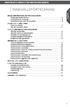 Instruktioner för matberedaren Innehållsförteckning Säker användning av matberedaren Viktiga säkerhetsföreskrifter 6 Krav på elektrisk utrustning 8 Avfallshantering av elektrisk utrustning 8 DELAR OCH
Instruktioner för matberedaren Innehållsförteckning Säker användning av matberedaren Viktiga säkerhetsföreskrifter 6 Krav på elektrisk utrustning 8 Avfallshantering av elektrisk utrustning 8 DELAR OCH
CURLS & VOLUME HAIR STYLER HS 3120 SVENSKA
 CURLS & VOLUME HAIR STYLER HS 3120 SVENSKA A B C D E F 1 2 3 SÄKERHET Läs den här bruksanvisningen noggrant innan du använder enheten! Följ alla säkerhetsanvisningar för att undvika skador på grund av
CURLS & VOLUME HAIR STYLER HS 3120 SVENSKA A B C D E F 1 2 3 SÄKERHET Läs den här bruksanvisningen noggrant innan du använder enheten! Följ alla säkerhetsanvisningar för att undvika skador på grund av
Så här kopierar du. Eller. Xerox WorkCentre 5945/5955 multifunktionsskrivare. Tjänster Hem. Jobbstatus. Pekskärm. Start.
 Xerox WorkCentre 9/9 multifunktionsskrivare Så här kopierar du. Placera dokumenten med framsidan uppåt i dokumentmatarens inmatningsfack. Justera pappersstödet så att det ligger. Tryck på på kontrollpanelen
Xerox WorkCentre 9/9 multifunktionsskrivare Så här kopierar du. Placera dokumenten med framsidan uppåt i dokumentmatarens inmatningsfack. Justera pappersstödet så att det ligger. Tryck på på kontrollpanelen
Produktsäkerhetsguide TD-2020/2120N/2130N
 Produktsäkerhetsguide TD-2020/2120N/2130N TD-2020/2120N/2130N Läs den här guiden noga innan du använder maskinen. Vi rekommenderar att du förvarar den på en lättåtkomlig plats för framtida bruk. På http://solutions.brother.com/
Produktsäkerhetsguide TD-2020/2120N/2130N TD-2020/2120N/2130N Läs den här guiden noga innan du använder maskinen. Vi rekommenderar att du förvarar den på en lättåtkomlig plats för framtida bruk. På http://solutions.brother.com/
Installationsguide. Kreatel/Motorola VIP1920
 Installationsguide VARNING FÖR ATT UNDVIKA BRANDRISK OCH ELEKTRISK STÖT, UTSÄTT EJ DENNA APPARAT FÖR REGN ELLER FUKT Viktiga säkerhetsföreskrifter - Läs dessa instruktioner - Behåll dessa instruktioner
Installationsguide VARNING FÖR ATT UNDVIKA BRANDRISK OCH ELEKTRISK STÖT, UTSÄTT EJ DENNA APPARAT FÖR REGN ELLER FUKT Viktiga säkerhetsföreskrifter - Läs dessa instruktioner - Behåll dessa instruktioner
HP Color LaserJet CM1312 MFP-serien Handbok om papper och utskriftsmaterial
 HP Color LaserJet CM1312 MFP-serien Handbok om papper och utskriftsmaterial Copyright och licensavtal 2008 Copyright Hewlett-Packard Development Company, L.P. Det är förbjudet att reproducera, ändra eller
HP Color LaserJet CM1312 MFP-serien Handbok om papper och utskriftsmaterial Copyright och licensavtal 2008 Copyright Hewlett-Packard Development Company, L.P. Det är förbjudet att reproducera, ändra eller
